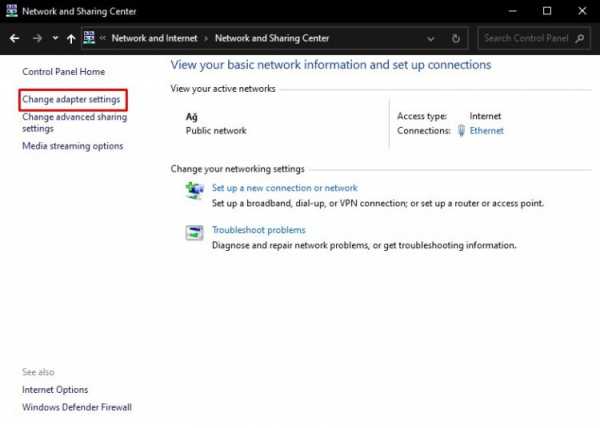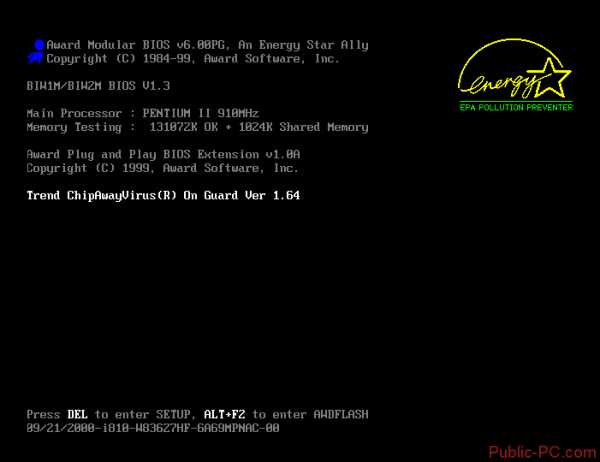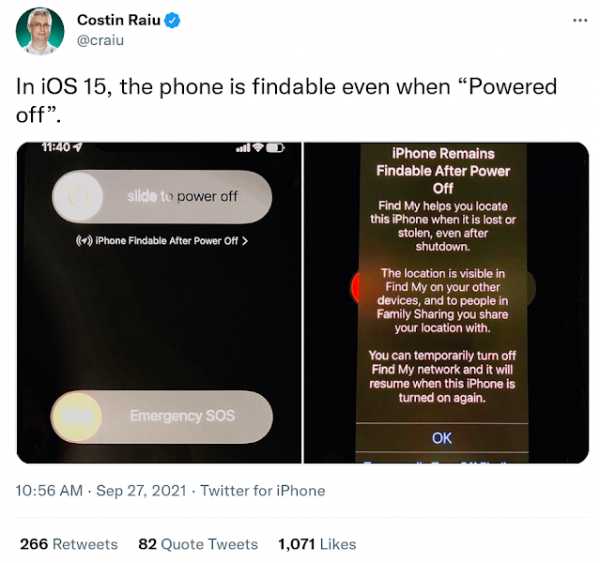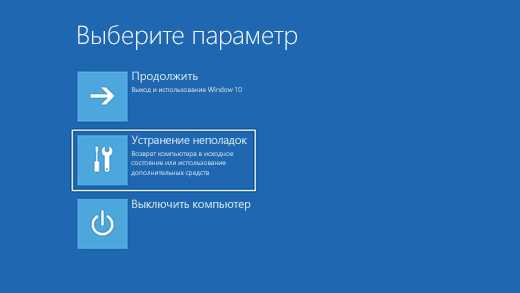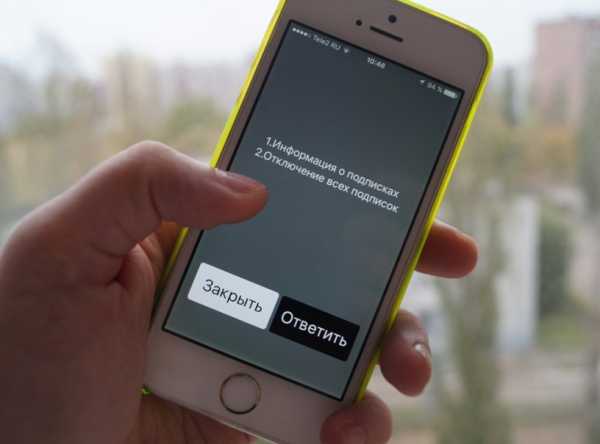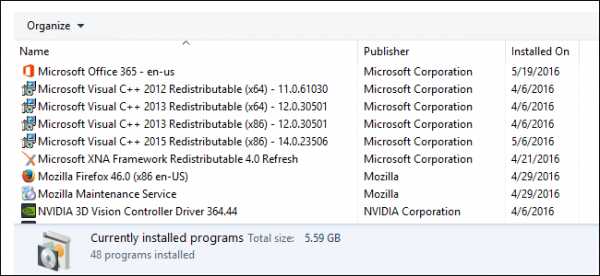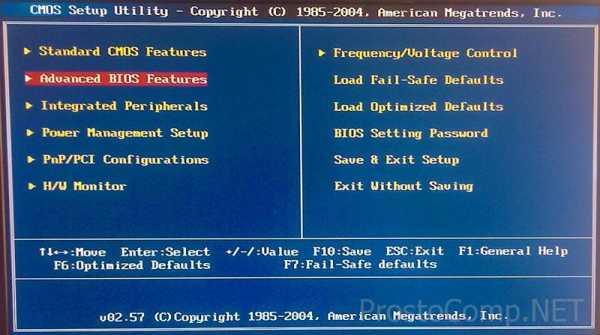Компьютер не видит адаптер с картой памяти
Что делать, если ваш компьютер не видит карту памяти
Кто из нас не сталкивался с тем, что компьютер не видит карту памяти? Как решить эту проблему? Какие шаги нужно предпринять, чтобы проблема не возникала каждый раз? Хотите знать? Тогда читайте эту статью.
Содержание
- Компьютер или ноутбук не видит карту памяти. Что делать?
- Очистите коннектор
- Отображается ли карта памяти в «Управление дисками»?
- Используйте утилиту «Устранение неполадок»
- Выключение и включение картридера
- Обновите драйвера карты памяти
SD-карты еще долгое время будут оставаться популярным форматом хранения данных. Стандарт очень тесно укрепился на рынке фото- и видеотехники, а потому потребность в картридерах была, есть и далее будет. Время от времени пользователи сталкиваются с проблемой в работе SD-карт (или в картридерах) в компьютерах на Windows 10.
 Карточка вставляется в соответствующий порт, но компьютер не может ее распознать и SD-карта не отображается в Проводнике. Это весьма распространенная и довольно-таки неприятная проблема, которую, к счастью, весьма просто исправить в подавляющем большинстве случаев. В этой статье вы найдете несколько советов, которые помогут вам, если компьютер не видит карту памяти.
Карточка вставляется в соответствующий порт, но компьютер не может ее распознать и SD-карта не отображается в Проводнике. Это весьма распространенная и довольно-таки неприятная проблема, которую, к счастью, весьма просто исправить в подавляющем большинстве случаев. В этой статье вы найдете несколько советов, которые помогут вам, если компьютер не видит карту памяти.
Компьютер или ноутбук не видит карту памяти. Что делать?
Для начала вам надо убедиться, что карта работает. Для этого вставьте ее в другое устройство со слотом для SD- (или microSD) карт. Это может быть фотоаппарат, видеокамера, второй компьютер, планшет, смартфон или любой другой девайс, оснащенный соответствующим слотом. Если в этом устройстве карта памяти не распознается или работает с перебоями, значит она либо повреждена, либо нуждается в чистке коннекторов.
Очистите коннектор
Возьмите ватный диск, «ушную палочку» или кусочек ваты, легко смочите их в спирте или соответствующем средстве для чистки (теоретически подойдет обычная вода, но лучше всего с задачей справится либо специальное чистящее средство, либо простой спирт), затем легко пройдитесь по металлическим контактам на обратной стороне карты памяти. Убедитесь, что контакты сухие и чистые, после чего снова попытайтесь подключить карту памяти к компьютеру.
 Если после этой процедуры карта памяти работает в других устройствах, но не работает в компьютере, значит есть смысл также почистить сам слот. Возможно, в нем слишком много пыли, которая не дает компьютеру нормально считывать информацию. Почистить слот для карты памяти в компьютере или ноутбуке можно при помощи сжатого воздуха.
Если после этой процедуры карта памяти работает в других устройствах, но не работает в компьютере, значит есть смысл также почистить сам слот. Возможно, в нем слишком много пыли, которая не дает компьютеру нормально считывать информацию. Почистить слот для карты памяти в компьютере или ноутбуке можно при помощи сжатого воздуха.
Совет: не стоит дуть в слот. Ваш рот не сможет обеспечить достаточное количество и давление воздуха, чтобы выдуть пыль из гнезда. От подобного метода чистки может быть больше вреда, чем пользы, поскольку вы рискуете банально заплевать слот в своем компьютере. Лучше купите сжатый воздух в ближайшем магазине компьютерной техники. Благо, он не дорогой, а высокое давление и длинная насадка позволят вам эффективно прочистить глубокий порт для карты памяти.
Еще один совет: убедитесь, что вы вставляете карту правильной стороной. На компьютере должно быть изображено, как правильно надо вставлять карту. В некоторых слотах используется механизм защелкивания для фиксации карты. В таком компьютере вы не сможете установить карту неправильной стороной, поскольку она не зафиксируется.
Допустим, карта памяти работает, вы вставляете ее правильной стороной, слот в вашем компьютере чистый, но ПК все равно не видит SD-карту. В таком случае есть еще несколько советов, которые должны помочь.
Отображается ли карта памяти в «Управление дисками»?
Проверьте, определяется ли карта памяти в интерфейсе управления дисками. Если для карты памяти не назначена буква, накопитель не будет отображаться в Проводнике, хотя физически работает и слот, и карта памяти.
- Отключите от компьютера любые USB-флешки, внешние диски и оставьте только вашу SD-карту. Это поможет упростить процесс.
- Нажмите Win +X и выберите «Управление дисками».
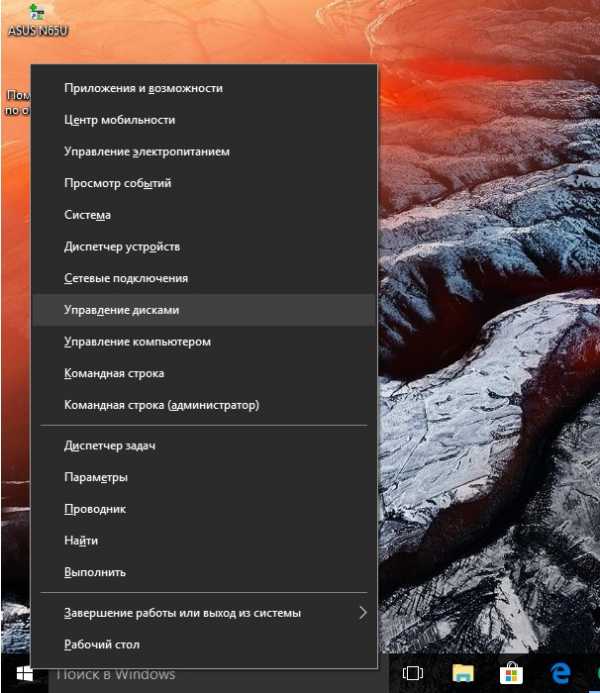
- В нижней части интерфейса утилиты сначала будут отображаться ваши жесткие диски и SSD-накопители. Они обозначены пометкой «Базовый». Любые съемные диски (флешки, карты памяти, внешние жесткие диски и так далее) отмечены как «Съемное устройство». Посмотрите, числится ли оно в списке. Управление дисками должно отображать тип носителя, его объем и пометку «В сети» — это значит, что карта работает нормально.
- Проверьте, закреплена ли за карточкой буква. Если возле названия карты нет буквы ((G:), к примеру), значит именно из-за этого она не отображается в Проводнике.
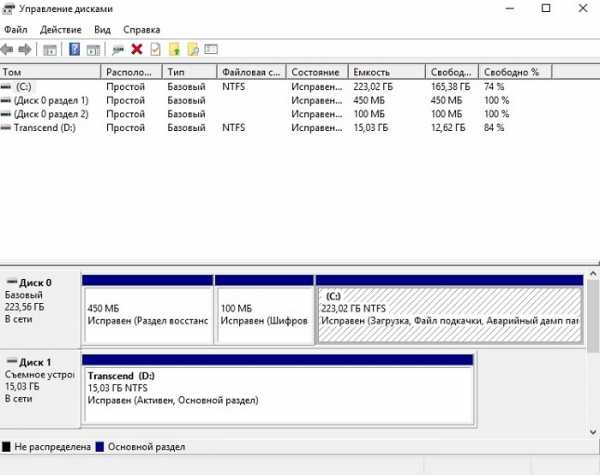
- Щелкните по карте правой кнопкой мыши и выберите «Изменить букву диска или путь к диску».
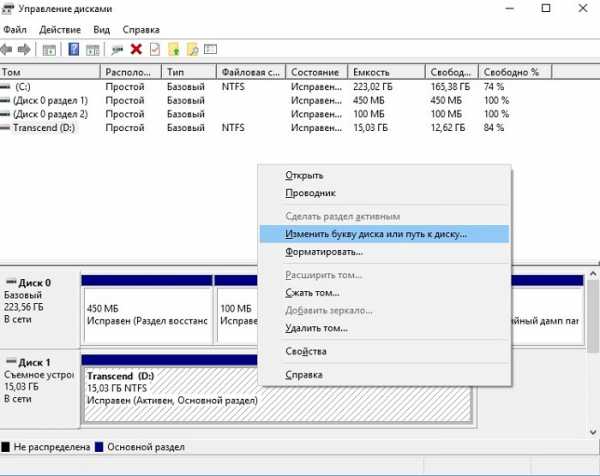 В появившемся окошке нажмите «Добавить», а затем выберите вариант «Назначить букву диска (A-Z)». Выберите любую букву, которая вам нравится и нажмите Ок.
В появившемся окошке нажмите «Добавить», а затем выберите вариант «Назначить букву диска (A-Z)». Выберите любую букву, которая вам нравится и нажмите Ок.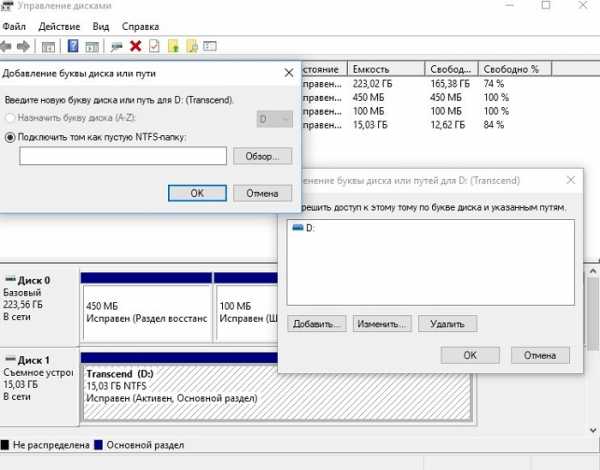
- После этого система должна сообщить вам о новом найденном диске и карта памяти появится в Проводнике.
Проверьте, включен ли слот для карты памяти в настройках BIOS вашего компьютера. Иногда бывает, что картридер на материнской плате ПК просто-напросто отключен по каким-то непонятным причинам. Проверить это можно простым погружением в настройки BIOS. Перезагрузите компьютер и во время запуска нажмите F2/Delete (или другую кнопку, выбранную вашим производителем), чтобы попасть в BIOS. Каждый компьютер имеет свой собственный BIOS (UEFI), который отличается в зависимости от производителя или модели материнской платы, поэтому мы не можем здесь опубликовать все варианты. Вам надо найти раздел с портами и устройствами (Onboard Devices/Miscellaneous Devices и так далее), а затем искать что-то наподобие “Media Card Reader”, “SD Reader”, “Enable Express Card” и так далее. Убедитесь, что он включен, после чего сохраните настройки, перезагрузите компьютер и заново попробуйте подключить карту памяти.
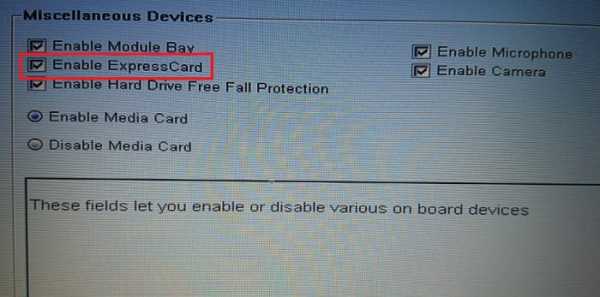 В случае с настольными компьютерами возможен также сценарий, когда слот для SD-карт на передней панели корпуса не подключен к материнской плате компьютера. Здесь вам уже придется вскрыть свой корпус (перед этим полностью отключите питание компьютера от розетки) и посмотреть, подключен ли провод от передней панели корпуса к материнской плате. Провод с коннектором на 9 пин должен быть подключен в соответствующую гребенку на материнской плате.
В случае с настольными компьютерами возможен также сценарий, когда слот для SD-карт на передней панели корпуса не подключен к материнской плате компьютера. Здесь вам уже придется вскрыть свой корпус (перед этим полностью отключите питание компьютера от розетки) и посмотреть, подключен ли провод от передней панели корпуса к материнской плате. Провод с коннектором на 9 пин должен быть подключен в соответствующую гребенку на материнской плате.
Иногда источником проблемы может быть переходник, который не работает как положено. Это в случае, если вы используете SD-адаптер для microSD-карточек или карты другого формата в паре с переходником. Конечно, лишний адаптер не всегда есть под рукой, но этот вариант также стоит учитывать, если вы никак не можете заставить ваш компьютер работать с картой памяти. Благо, адаптеры стоят сущие копейки и найти их не составит большого труда.
Используйте утилиту «Устранение неполадок»
Можно обратиться ко встроенным в систему методам диагностики и устранения неполадок. Возможно, Windows сама сможет найти причину и успешно ее устранить.
- Нажмите Win + I и перейдите в раздел «Обновление и безопасность».
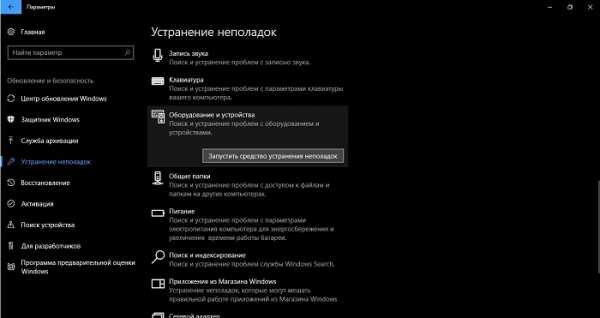
- В левом меню нажмите «Устранение неполадок». В списке найдите «Оборудование и устройства». Нажмите на этот пункт, а затем щелкните «Запустить средство устранения неполадок».
- Подождите, пока мастер проверит вашу систему и сообщит о результатах. Если он ничего не обнаружит, двигайтесь далее по этой инструкции. Если же диагностика все-таки нашла что-то, примените предложенные ею советы, после чего попробуйте снова подключить карту к компьютеру.
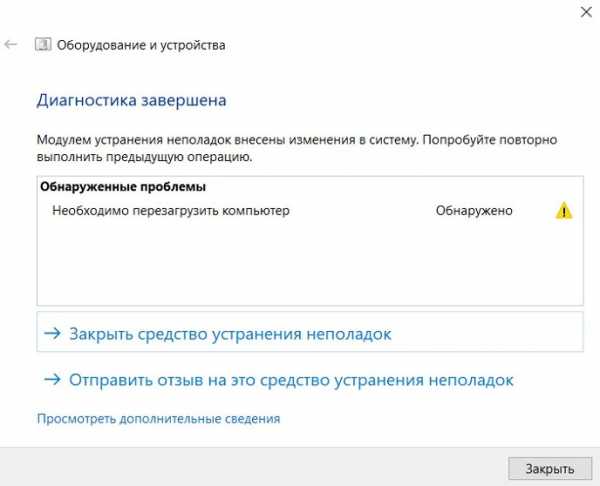
Выключение и включение картридера
Следующий вариант – выключение и включение картридера. Быть может, банальный баг в операционной системе или контроллере повлек за собой выход из строя картридера.
- Нажмите Win+X и выберите «Диспетчер устройств». Альтернативно можно нажать Win +R и ввести devmgmt.msc.
- В списке устройств найдите пункт «Хост-адаптеры запоминающих устройств или Переносные устройства». Это и есть ваш SD-ридер. Разверните его и на экране должен появиться контроллер адаптера. Это может быть «Стандартный SDA-совместимый SD хост-контроллер», какой-нибудь Realtek PCIe CardReader или адаптер от другого производителя.
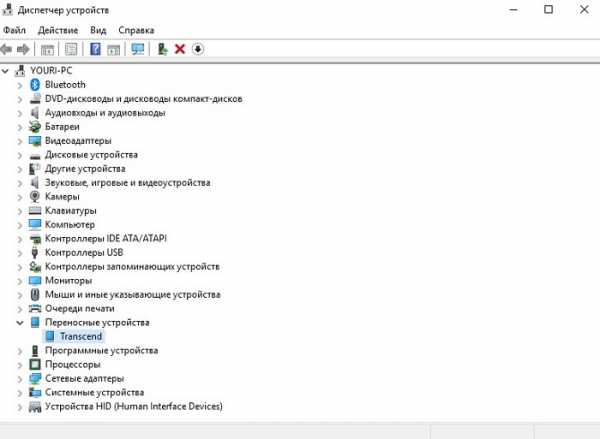
- Нажмите правой кнопкой мыши по адаптеру и выберите Свойства. Перейдите на вкладку «Драйвер» и нажмите на кнопку Отключить устройство. Подтвердите действие.
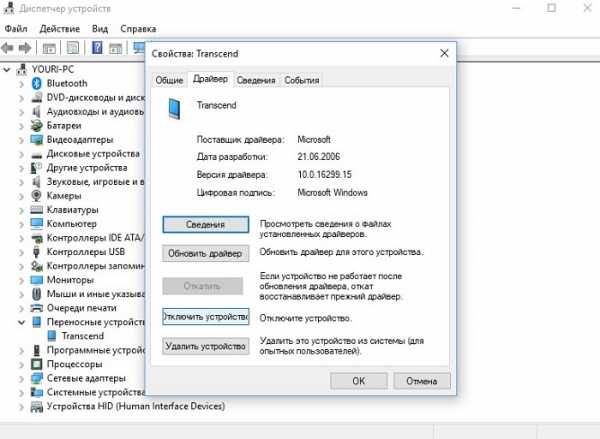
- Затем заново откройте свойства и точно таким же образом включите картридер обратно.
Обновите драйвера карты памяти
Если своеобразная перезагрузка адаптера не помогла, можно попытаться переустановить или обновить драйвер картридера. Зайдите на сайт вашего производителя и проверьте, нет ли новой версии драйвера. Если есть, загрузите и установите его. Предварительно можно удалить старую версию драйвера в Диспетчере устройств.
- Нажмите Win +X и выберите «Диспетчер устройств».
- Разверните пункт «Хост-адаптеры запоминающих устройств», а затем щелкните по адаптеру и выберите Свойства.
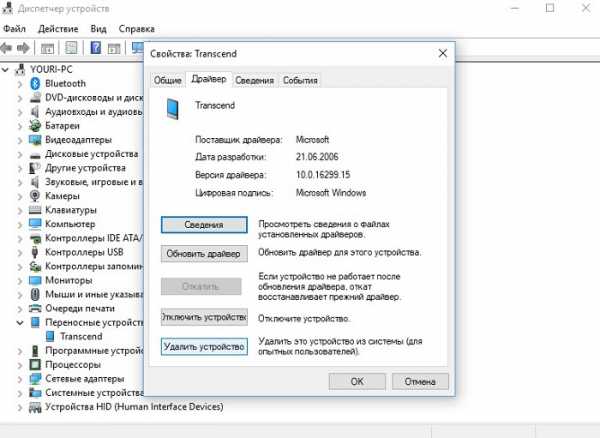
- На вкладке «Драйвер» щелкните «Удалить устройство». Подтвердите удаление.
- После этого скачайте на сайте производителя драйвер и установите его. Перезагрузите компьютер, а затем снова попробуйте подключить карту.
- Если слот перестал работать после недавних обновлений драйверов, кликните Откатить на вкладке Драйвер, чтобы вернуться на предыдущую версию драйвера. Обратите внимание, что функция отката драйвера на предыдущую версию будет доступна только в том случае, если вы хотя бы один раз обновляли драйвер. Если в системе нет предыдущих версий драйвера, кнопка Откатить будет недоступна, как на скриншоте ниже.
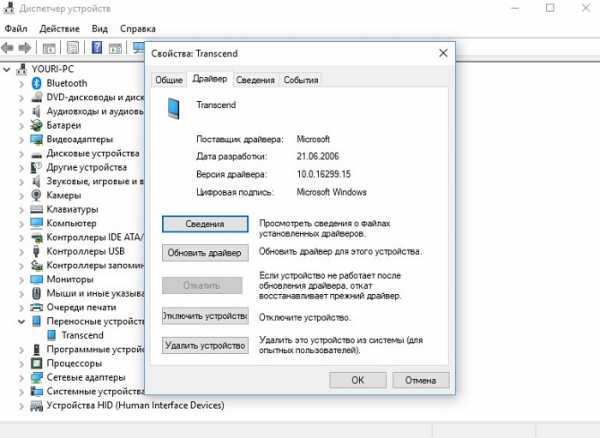
Стоит понимать, что ни один из этих методов не поможет, если слот вашего компьютера поврежден или сломан. Если карта памяти работает в других устройствах, но никак не определяется вашим компьютером даже после всех танцев с бубном, значит вам надо обратиться к специалисту, который проверит физическую исправность порта. Чтобы извлечь из карты информацию, вставьте ее в другое устройство (ту же камеру), а затем подключите ее по USB-кабелю к своему компьютеру, либо перенесите нужные вам данные с другого ПК.
Надеемся, эти советы помогут исправить неполадку и вам не придется обращаться в сервисный центр, ремонтировать свой компьютер или менять карту памяти.
Телефон не видит карту памяти sd, флешку, не читает. Проблема Android планшета
Что делать, если телефон не видит карту памяти? Поскольку мне часто задают этот и ему подобные вопросы, я ответил на все сразу в этой статье. Она будет полезна владельцам фотоаппаратов, телефонов Samsung, Lenovo, ноутбуков - в общем, всех тех устройств, которые поддерживают карту памяти и отказываются считывать данные на карточке.
Содержание:
- Неправильный формат файловой системы sd-карты
- Sd-карта сломалась
- Чиним bad блоки на карте памяти
- Форматируем флешку на фотоаппарате
- Обращаемся в техподдержку
- Отдаем нерабочую флешку в сервисный центр
- SD карта несовместима с гаджетом
- Проблема с контактами флешки или телефона
- Программные ошибки
- Часто задаваемые вопросы
- Задать вопрос
Для начала - некоторые технические подробности, описывающие проблему. Скажем, в результате неких манипуляций мобильное устройство (телефон, планшет, смартфон) перестало идентифицировать карту памяти (sd-карту) даже через картридер. Все данные записываются во внутреннюю память телефона, минуя собственно карту памяти. Это неудобно, поскольку sd-карта не используется, в то время как память мобильного устройства стремительно забивается. Производительность, соответственно, уменьшается.
Итак, проблема детально описана, переходим к диагностике телефона, смартфона, планшета. Рассмотрим наиболее частые причины, почему телефоны не видят карту памяти (флешку) и как устранить данный дефект собственными силами, используя картридер.
Телефон не видит sd карту из-за неправильного формата файловой системы или поврежденной таблицы файлов
Причина проблемы. 1) На sd-карте повредилась файловая таблица, слетела разметка. 2) Вы самостоятельно отформатировали карту памяти, вследствие чего телефон перестал видеть флешку. 3) Файловая система sd-карты неизвестна (использовалась в другой операционной системе)
Как исправить. 1. Узнайте размер вашей флешки. Если вместимость microSD больше 32 Gb, скорее всего, она отформатирована в exFAT. Не все версии Android поддерживают данную файловую систему. Если вы не пользуетесь Mac OS, отформатируйте карту памяти в NTFS или FAT.
Как это сделать, я показываю в видео:
2. Быстрый способ исправить проблему - перезагрузить телефон в режиме recovery и в сервисном меню Android выбрать опцию Wipe cache partition. Эта команда очистит содержимое sd-карты и выполнит форматирование носителя в файловой системе FAT32 - она лучше всего подходит для хранения файлов на телефоне.
Примечание. Мы бы не советовали выполнять эту процедуру неопытным пользователям: если ошибочно отформатируете не тот раздел - потеряете все данные на телефоне, включая файлы во внутренней памяти.
3. Более безопасный (и удобный) метод форматирования sd-карты - через компьютер. Вам понадобится картридер и программа SD Formatter. Она поможет отформатировать флешку как следует.
Скачать программу SDFormatter
Не советуем использовать стандартные программы для форматирования, входящие в состав Windows (их функционал значительно урезан по сравнению с SDFormatter).
4. Можно попробовать низкоуровневое форматирование - однако не все производители предлагают свой софт для этого (проверьте на сайте карты памяти).
Карта памяти телефона (планшета) вышла из строя
Причина проблемы. В результате механических / термальных повреждений, несовместимых с жизнью, телефон перестал видеть карту памяти или sd карта перестала работать. Как вариант - телефон перестал определять флешку, на других устройствах карточка также нечитабельна.
Что делать. Увы, сделать с испорченной sd картой ничего нельзя. Вам остается приобрести новую sd-карточку, совместимую по объему и спецификациям с вашим смартфоном или планшетом. Самый неприятный момент - все данные, которые хранились на карте памяти телефона Android или iOS, пропадают окончательно. Восстановить их вы уже не сможете - ни подключив телефон с флешкой через USB, ни через картридер.
Если у флешки сохранилась гарантия и при этом она выглядит как новая (нет видимых повредлений), попробуйте вернуть ее в магазин. Если повезет - получите новеньуку карточку на замену.
Проверьте на сбойные блоки (bad сектора) через HDDScan
Утилита HDDScan (не обращайте внимание на название) позволяет проверить карты памяти, флешки на bad-сектора и ошибки чтения.
Для диагностирования проблемы достаточно прогнать sd карту по двум типам тестов – Read and Write tests. Потратив 5 минут времени, вы получите заключение: есть ли сбойные сектора, препятствующие корректной работе, из-за чего телефон не читает флешку.
Далее – два сценария решения проблемы:
- Если флешка была куплена недавно – меняем ее по гарантии (локальной или мировой).
- Если гарантии нет или она закончилась, затираем bad-сектора нулями. Сделать это можно через программу DMDE. Данная процедура позволит сместить нерабочие сектора, в результате чего флешка будет корректно определяться как на компьютере, так и на устройствах, где она активно использовалась.
Форматирование современными цифровыми фотоаппаратами
Ряд моделей фотокамер Canon и Nikon, по отзывам пользователей, дают положительный результат – форматируют на низком уровне.
Как исправить Sd карту через фотоаппарат:
- Вставьте sd карту в устройство,
- В меню фотоаппарата найдите команду форматирования,
- Попробуйте записать файлы на отформатированную карточку.
Обратитесь в техподдержку (для флешек Transcend и т. п.)
Специалисты их техподдержки могут бесплатно посоветовать методы восстановления проблемных флешек. По сути, кто, как ни они, лучше всего разбираются в устройстве sd карт? Кроме того, в техподдержке вам, возможно, предложат фирменные программы, предназначенные для низкоуровневого форматирования (порой их сложно найти на сайте производителя).
Отдайте карту памяти для восстановления специалистам
Этот вариант подойдет, если вы готовы оплатить работу специалистов. Процедура эта дорогостоящая, но плюс очевиден: извлечь данные можно из неисправного устройства (правда, в том случае, если микросхемы памяти не были повреждены).
Карта памяти несовместима с мобильным устройством
Симптом. Телефон отказывается читать данные на недавно приобретенной карте памяти.
Причина. 1) Мобильное устройство не поддерживает новые карты памяти. 2) Карта памяти слишком большого объема либо использует неизвестную техническую спецификацию. Поэтому телефон отказывается считывать данные и не распознает флешку как устройство хранения.
Что делать. Внимательно изучите документацию к телефону и купите такую sd-карту, которая не будет противоречить системным требованиям.
Отошел контакт usb-флешки или стерлись дорожки в гнезде
Симптом. В результате смещения или неправильного подключения, карта памяти не соединяется с мобильным устройством, и, следственно, телефон не видит ее содержимое.
Как исправить. Достаньте sd карту из телефона, вставьте ее обратно таким образом, чтобы контакты sd карты корректно соединялись с гнездом.
Если контакты sd флешки износились окончательно, их можно купить за пару долларов и заменить самостоятельно (конечно, если у вас есть соответствующие навыки/минимальный опыт по ремонту и замене запчастей).
Не исключено, что стерлись контакты (то есть, дорожки на плате) на телефоне, и по естественным причинам он не видит флешку вообще. Частая причина - естественный износ телефона. В таком случае, рекомендуем сдать девайс в ремонт или заменить мобильное устройство.
Программная ошибка, в результате чего телефон перестал видеть карту памяти
Описание проблемы. Определенная программа на Android отказывается распознавать карту памяти. Другие приложения читают sd карту памяти и записывают данные на флешку как ни в чем ни бывало.
Решение проблемы. Андроид не видит карту памяти, поскольку в настройках приложения в качестве источника сохранения указана внутренняя память смартфона/планшета. Зайдите в настройки приложения, с которым наблюдаются проблемы (например. Галерея Андроид или фотокамера) и укажите sd карту в качестве преемника - то есть, места, куда должны сохраняться файлы.
Инструкция, как проверить sd-карту на ошибки (видео):
Часто задаваемые вопросы
Подключаю телефон с флешкой через usb-кабель, выбрав опцию Mass Storage, но она не отображается на ПК.
Как исправить. Вместо 'Mass Storage', при подключении телефона к компьютеру выбирайте опцию 'MEDIA TRANSFER'. В Проводнике отобразится содержимое карты памяти.
После обновления телефона (HTC desire) microsd не определяется, постоянно теряется. Ошибка "файл не удалось открыть".
- Проверьте формат аудиофайлов. Возможно, плеер не способен прочесть файлы выбранного типа. Проблема не обязательно заключается в чтении карты памяти.
- Если формат файлов корректен - проверьте карту памяти на ошибки, отформатируйте ее.
Вставила sd-накопитель в телефон (Samsung Galaxy), перенесла фото и видео. Все новые фото сохраняются в память устройства.
Пути решения:
- Если телефон не видит sd карту, попробуйте изменить в настройках приложения путь к преемнику.
- Проверьте, распознает ли система Android карту памяти.
- Выключите мобильное устройство, переподключите sd карту.
- Включите телефон и проверьте, сохраняются ли файлы на флешку.
Очистил карту памяти, после этого она отключилась. Как вернуть назад к работоспособному состоянию?
Если на устройстве не видна работоспособная карта памяти, скорее всего, в таблице файлов содержатся ошибки. Отформатируйте карточку, используя приложение sdformatter . Формат файловой системы укажите как Ext или Fat32.
Переставила сим-карту из планшета в смартфон – вся память исчезла. Можно ли восстановить фотографии и контакты, если устройство не видит флешку.
Возможно, вы сдвинули sd карту (флешку), в результате чего она отошла от гнезда смартфона. Проверьте соединение гнезда с картой памяти телефона.
Если пропали контакты, импортируйте контакты с сим карты через стандартную адресную книгу Андроид либо синхронизируйте контакты с аккаунтом Google.
Практически новый смартфон Samsung Galaxy S5 перестал видеть USB флешки. Другие устройства, флешки определяются без проблем. Как исправить ошибку?
Причин может быть как минимум две. Попробуйте исправить следующим образом:
- Проверьте, включена ли отладка на вашем телефоне (попробуйте включить/отключить).
- Флешку желательно отформатировать в exFAT, иначе Андроид может не читать ее содержимое.
Уронила телефон, с sd карты пропали все фото, находящиеся в галерее в папке “Камера”. Можно ли их как-то восстановить?
Возможно, sd карта повреждена или Андроид не видит sd карту. Проверьте, работает ли sd карта, если ее подключить через картридер к ПК. Еще одна причина, почему телефон не видит сд карту - карта физически сместилась в гнезде при падении, поэтому заодно проверьте соединение контактов.
Что касается непосредственно ответа на вопрос: если карта памяти цела, восстановить фото можете любым приложением, начиная с CardRecovery и Recuva.
Телефон не определяет карту памяти. При отключении все файлы читаются, а при подключении нет.
До этого времени карта памяти работала? Возможно, телефон не поддерживает данную модель карточки.
Если до этого sd карта работала, возможно, нужно отформатировать вашу карточку - и она снова будет доступна для записи.
Включаю музыку на телефоне, он пишет: нет музыкальных файлов. Microsd (HC) class 4, вчера все работало. Как узнать, рабочая sd карта или нет?
Проверьте, видят ли другим мобильные приложения содержимое карты памяти, для этого можно установить другой проигрыватель. Подключите microsd карточку к компьютеру или ноутбуку через картридер. Если в обоих случаях флешка недоступна, попробуйте другие методы, описанные в статье.
Ответы на вопросы читателей
1. Телефон не видит сд карту памяти (флешку). Пришла СМС, я открыл ее – и вдруг перестал видеть. Перезагрузил – все равно не видит. Ноутбук видит, другой телефон видит. А самое главное – телефон видит другую карту памяти. Марка смартфона – Леново 650. Пожалуйста помогите! Заранее спасибо!!
2. Не читает карту памяти. у меня Windows Phone Dual Sim 535. Какое-то время у меня читалась карта памяти, но позже телефон перестал её видеть. Если переставлять её в другие устройства, то читается, но в моем нет, но, если вставлять другие карты памяти в мой телефон то все в порядке. Почему мой телефон не видит карту памяти именно на моем мобильном устройстве?
3. Я почистила память телефона (fly), после этого он перестал читать sd карту. Комп читает, а на телефоне sd карта не определяется. Причем ни одну флешку не видит, пробовала другую карту. (Вероятно, я что-то лишнее удалила). Подскажите, как исправить положение и почему телефон не читает карту памяти.
4. Телефон Prestigio. Телефон перестал видеть карту памяти. Я просто сидел играл в телефон. Потом положил его примерно на 15-20 минут. А когда взял его пришло оповещение "Можно безопасно извлечь карту SD". Зашёл в настройки - память, там где Внешний накопитель. И там вместо строчек сколько всего памяти, что сколько занимает карта памяти на телефоне, было всего две строчки.
- Подключить карту SD
- Очистить карту SD
Пробовал нажать первую и когда нажимал, то сверху (там где уведомления) на секунду появлялось уведомление "Подключение карты SD. " А ниже этого заголовка: "Проверка ошибок". И потом через секунду вместо него появлялось: "Можно безопасно извлечь карту SD". Пробовал перезагружать, выключить и включить, вытащить и вставить SD карту. На другом устройстве точно также. Почему не видит флешку?
5. Мобильные устройства не видят (не читают) карту памяти. Карта памяти новая, недавно купленная. Сначала не было никаких проблем, но позже телефон (philips s308) периодически не читал карту. Ноутбук видел её без проблем. Вскоре телефон вообще не читал карту, а за ним и другие устройства. Карта не противоречит системным требованиям. В чём может быть причина? Что делать с этим?
6. У меня планшет DIGMA Optima перестал видеть флешку после того как я в настройках очистил sd карту, перезапуск, включал, доставал и вставлял флешку обратно, ничего не помогло, вставил в другой телефон вроде заметил, но не воспринимает её. Что мне делать?
Ответ. В том случае, если телефон перестал определять карту памяти, нужно проверить данную sd карту на компьютере через картридер (устройство подключается к ПК через USB-кабель и стоит недорого). В вашем случае, в ноутбуке есть встроенный картридер. Для того, чтобы телефон или планшет мог читать карточку или usb флешку, нужно правильно отформатировать ее средствами WIndows или с помощью спец. софта. Настоятельно советуем воспользоваться бесплатной программой SD Formatter для форматирования флешек, это проверенный нами метод, который зачастую срабатывает. Надеемся, что после форматирования ваш телефон увидит флеш-память и сможет записывать на нее файлы как и раньше. Если же картридер не видит карту памяти по-прежнему, остается только купить новую sd карту.
У меня смартфон Samsung Galaxy Gio S-5660. Где-то полгода назад ремонтировал гнездо зарядки и с тех пор до вчера не включал его. В нем оставались симка и карта памяти. Когда включил его, оказалось, что смартфон не видит карту памяти. До этого с ней проблем не было. На карте памяти и контакты, книги, куча фоток. Почему планшет не видит флешку и как можно оживить ее?
Носил девайс в ремонт, думал, что не работает слот для карты памяти. оказалось, что работает: новую карту сразу видит.
Ответ. На sd карте могут быть повреждены ножки или контакты (pins). Если при осмотре вы не заметили никаких повреждений, проверьте карту памяти на ошибки чтения. Ни в коему случае не форматируйте ее, иначе не сможете восстановить файлы.
С помощью сказанного приложения восстановила фото на Самсунг SM-G 318H/DS. Они так и остаются в этом приложении, не могу их перенести в галерею или на сд карту как это сделать? Почему не видит карту памяти?
Ответ. Ваш вопрос сформулирован очень витиевато, поэтому сложно сказать, почему телефон карту памяти не обнаруживает. Похоже, что проблема заключается не в флешке вашего телефона, а в другом. Вам нужно скопировать файлы в папку DCIM на устройстве, тогда они снова будут отображаться в Галерее.
Телефон Samsung Galaxy A5 2016. Вставила во второй разъем (под вторую сим-карту и sd-карту) sd-карту Qumo на 2 Гб (новая карта, только купленная). Телефон ее не видит, ни как просто через меню телефона, ни через подключение через кабель к ПК. В чем может быть причина, как-то можно "реанимировать" карту памяти?
Ответ. Карты памяти Qumo пользуются не очень хорошей репутацией. Тем не менее, обычно проблем у 2-гигабайтовых карт, при подключении к телефону, не возникает.
Для начала, подключите карту памяти к компьютеру через картридер. Если компьютер не видит карту памяти (диск не отображается в Проводнике), отдавайте карточку (пояснив, что компьютер не видит sd карту) продавцу и возвращайте деньги.
Если же sd карта не читается только на телефоне, а на компьютере все ОК, попробуйте отформатировать карту памяти, выбрав FAT как файловую систему.
Проблема вдвойне неприятная, т.к телефон куплен месяц назад. Решил перенести некоторые аудио-видеофайлы со старого телефона. Новый смартфон - j7, а старый - также Samsung Galaxy Grand Neo… Перенос данных прошел без внештатных ситуаций.
Примерно через недельку заглянул на sd, и карта не отобразилась из родных "мои файлы". Заглянул через программу RAR, через файловый проводник xplore. Там все папки отобразились, но оказались пустыми. Но важно вот что добавить: и в памяти телефона лежали музыка и немного видео. Так вот, и они отобразились, но не были "пустыми", а отказывались воспроизводиться - "ошибка воспроизведения". На старом телефоне с любыми sd и разной старости такого никогда не было, уж что было, но не это. И эта записанная карта нормально читается на старом телефоне, нет проблем.
Для меня главное, как вы понимаете, вопрос - телефон, в нем причина? Такие отказы в прочтении за месяц были два раза с внутренней памятью, и раза четыре с сидишной. Перезагрузишь – и все нормально. Но это совсем не норма для телефона?
Ответ. Причин такого поведения может быть несколько.
Возможно, причина ошибки кроется в вашем способе копирования файлов из внутренней памяти во внешнюю. Пробуйте разные способы и тестируйте: например, через картридер на ПК, через файловый менеджер на телефоне и т. д. Во всех ли случаях наблюдается описываемая ошибка чтения?
Впрочем, поскольку вы отметили, что проблем с другими флешками нет,то, возможно, проблема с картой памяти. Кто производитель, совместима ли sd карта с моделью вашего телефона? Почитайте отзывы пользователей.
Третье - обновите ПО на телефоне и удалите лишние приложения.
Четвертое - отформатируйте sd карту утилитой SD Formatter. Пробуйте разные форматы файловых систем.
1. Последний шанс найти ответ моей проблеме. Телефон Samsung galaxy not 5 (china) использует только свою внутреннюю память, а флешка не определяется. Что я только не делал... И галочки ставил, и в другой мобильный телефон вставлял, форматировал и так и сяк - не помогает.
2. На телефоне Samsung Galaxy A3 не работает карта памяти microsd объемом 16 гб. Почти полгода она находилась в телефоне, все фото с камеры автоматически сохранялись на ней. Карта памяти не вынималась с того времени, как один раз поставили ее в гнездо. Телефоном пользуюсь почти год. Ранее стояла другая карта, объемом 8 гб.
Р.S Переставила карту в другой телефон - он ее тоже не видит. И комп тоже не распознает. Что делать? На флешке все детские фото и видео, снятые за полгода.
Ответ. Если смартфон или планшет не видит флешку, возможно, проблема в приложении, которое не сохраняет файлы туда, куда нужно. Проверьте в настройках, куда сохраняются файлы - на sd карту, флешку или во внутреннюю память планшета/смартфона. Например, в настройках Галереи Андроид можно изменить место хранения фото.
Перечитайте статью. Если ничего не помогает, то, возможно, телефон не видит карту памяти microsd, поскольку она вышла из строя.
1. Телефон работал с картой памяти. С поздравительным видео прислали вирус, который невозможно было удалить. Удаляешь - он снова появлялся. Пыталась перепрошить телефон, но не получилось. Обновлений он не обнаруживал. После каких-то манипуляций в меню recovery он стал другим, обнаружил обновления, скачал и установил их. Прошивку показывает свою, но с датой посвежее.
После этого не определяется sd карта. Андроид не видит её и свою память не определяет. И другие sd тоже. Без карты телефон видит свою память и работает отлично. Что делать, если телефон не видит sd карту после действий вируса?
2. В комп поставила sd карту - там все хорошо читает, видно. А в телефоне выходит надпись: БЕЗОПАСНОЕ УДАЛЕНИЕ КАРТЫ. Почему телефон не видит карту памяти? Что делать?
Ответ. Если телефон не видит карту памяти, это может быть связано с повреждением файловой таблицы на ней. Как это связано с рекавери, непонятно. Попробуйте отформатировать sd карту. Если ничего не изменится в лучшую сторону - поменяйте прошивку.
1. Купил микро флешку 4Г в телефон, установил в комп через картридер, раписал файлы и установил в телефон (Microsoft Lumia 530). Через некоторое время опять установил в кардридер и подключил к компу. Windows выдала сообщение, что устройство неисправно и не читает флешку, но через телефон исправно все работает. И так происходит со всеми usb носителями и устройствами. Проверял flash на многих компах до установки в телефон - все Ок. После установки карта памяти не работает на компьютере - только через телефон.
2. Заказала флешку на ebay (флешка универсальная i-flash device). Вчера получила, вставила в телефон - работает, на компьютере тоже работает. Сегодня попыталась перекинуть видео с телефона на флешку, началось копирование, я оставила телефон и отлучилась. По возвращению обнаружила, что программа закрыта, а флешка уже не определяется на телефоне, также не определяет ее компьютер. Что делать?
3. Купил флэшку в телефон с АлиЭкспресса на 32 Гб. Работала нормально, потом фотографии, которые сохранялись на неё наполовину обрезались либо вместо них серый экран был. В конечном итоге перестала обнаруживаться телефоном. Компьютер вроде и обнаруживает её, но не отрывает. Пишет что-то вроде "вставьте диск". Перепробовал много чего, что было написано в интернете, много программ. Некоторые не видят флэшку, некоторые видят, но форматировать её всё равно не могут. Подскажите, как её привести в чувства.
Ответ. Отформатируйте флешку через телефон или Recovery (об этом мы писали в начале публикации. Если не поможет, зайдите в Управление дисками Windows и проверьте, монтируется ли флешка при подключении к ПК, отображается ли том в списке. При необходимости на флешке можно создать новый раздел и отформатировать в FAT или extFAT при помощи специализированных программ.
Телефон Samsung Galaxy A3 2015 не считывает флешку. Отформатировал во всех возможных форматах, но так и не помогло. Подключал к ПК - всё прекрасно работает. Почему телефон не видит флешку? Может что то в настройках телефона нужно поменять?
Ответ. Зайдите в Настройки - Память. Проверьте раздел "Карта памяти SD". Установите файловый менеджер и посмотрите, отображаются ли файлы карты памяти на ней.
Помимо стандартного форматирования, можно попробовать низкоуровневое - правда, не все производители предлагают свой софт для этого (проверьте на сайте карты памяти).
Еще одной из причин, почему телефон не видит sd карту, может быть отсутствие контакта между картой памяти и телефоном. Проверьте, читает ли ваш девайс другие флешки. Если нет - несите телефон в ремонт.
Телефон Doogee x5. Карту памяти телефон не видел, но она там стояла. Случайно был произведён перенос данных на внешнюю память. Перенос отчего-то был совершен, но карта была по-прежнему невидима. Картинки, видео, музыка, благополучно куда-то исчезли. Как их добыть обратно и почему телефон не видит карту памяти? Можно ли восстановить это все как-то? Пробовала Android Recovery - без толку.
Ответ. Если телефон не видет sd-карту, тогда как вы перенесли на нее файлы? Возможно, вы их просто скопировали в другое место.
Попробуйте подключить карту памяти через картридер к компьютеру и просканировать программой CardRecovery. Что касается Android Data Recovery, то эта программа менее функциональна.
После отключения sd карты для работы в aparted и проведения в ней манипуляций, в телефоне prestigio не включить карту sd вновь. Кстати, ноутбук не видит карту памяти тоже. Действия в recovery не помогли. Что делать если телефон не видит карту памяти?
Ответ. Возможно, операционная система и ноутбук видят sd карту, но слетела разметка. Вам нужно создать том на неразмеченном пространстве. Пуск – Выполнить – diskmgmt.msc. Найдите неразмеченную область и через контекстное меню создайте на sd карте новый том, назначьте букву, примените форматирование. Диск sd-карты после этих манипуляций должен определяться как прежде.
Я подключил фотоаппарат как в инструкции (через USB-порт), но фотоаппарат читает как Портативное устройство, а надо Съемный диск. Фотоаппарат не видит карту памяти в режиме подключения или в чем проблема? Как можно изменить отображение? Фотоаппарат Nikon Coolpix S9400.
Ответ. Ваш фотопаапарат поддерживает карты памяти SD, SDHC и SDXC. Компьютер не видит карту памяти как накопитель. Вам нужно извлечь карту из камеры и подключить ее к ПК через картридер. Если у вас картридер встроен в ноутбук – подключить карточку будет еще проще. После этого вы увидите съемный диск в списке.
mico sd 32G в планшете Андроид. передёрну в разъёме – всё ок, но через некоторое время её не видит проводник и через меню настройки, память сд карта не включается. если вытащил и вставил карту памяти – она появляется. Контакты чистил, протёр ректификатом, но все равно Android не видит sd карту где зарыта собака?
Ответ. Попробуйте протестировать другую sd-карту с вашим телефоном. Если ситуация повторяется и смартфон не видит флешку (карта памяти отпадает время от времени) – скорее всего, дело в контактах телефона.
Если же другая карта памяти работает без ошибок, советуем отформатировать проблемную карточку в FAT32 или exFAT – на случай, если телефон не видит флешку микро сд из-за ошибок в файловой таблице.
Телефон (Samsung Galaxy S5) не читает карту памяти. Вставлял три карты, и ни одну не читает, хотя на других устройствах они корректно отображаются. При этом надпись "Подключить SD-карту", шрифт которой до этого был серого цвета, становится белым и доступным к нажатию, но если нажимаешь- ничего не происходит. Все фото и картинки в галерее (находящиеся в памяти телефона) не отображаются. И приложения, находящиеся не во внутренней памяти, а в памяти телефона, не открываются. Подскажите, что делать?
Ответ. Возможен сбой на уровне операционной системы Android или установленных приложений. Попробуйте вручную устранить конфликт, удалив все ненужные приложения с телефона. Обновите версию ОС до последней через настройки Андроид.
Если все равно карту памяти телефон не видит, проверьте контакты телефона: нет ли визуально заметных повреждений на них?
Вы пишете "на других устройствах", имея в виду компьютер? Если да, вполне вероятно, что файловая система у флешки NTFS, а нужно отформатировать ее в FAT или exFat.
Когда вставляю в телефон sd карту, устройство ее не определяет. Что только ни пробовал: даже в другие телефоны вставлял, все равно не видит и не читает ее содержимое.
Ответ. Слишком мало информации о карте памяти (ее практически нет), чтобы давать конкретные советы. Для начала проверьте, поддерживает ли телефон sd карты того объема, который имеется на вашей карточке (см. документацию к смартфону или планшету). Если вы только что купили карту памяти, можете обменять ее по гарантии на другую - меньшего объема.
Если вы до этого пользовались этой картой памяти и она перестала определяться на этом и других мобильных устройствах - скорее всего, она вышла из строя.
1. Я почистила сиди карту на компьютере. Удалила все с неё. Сейчас новый смартфон teXet X-plus TM-5577. Сиди карту я вставила, он видит её, но на сиди карту ничего не качается и перенести на неё я ничего не могу. Подскажите, что делать?
2. Телефон начал включаться сам по себе периодически (Lenovo A 526). Потом я вышел из дома и воткнул наушники и заметил, что ни один трек не играет. Позже когда я достал телефон я обнаружил, что флешка не читается и сохранённая музыка не играет. Перезагружать телефон пробовал - не помогает, в кардридер сунул - он видит карту памяти, другу в телефон поставил - тоже. А у меня никак не хочет. А самое главное что сбивает меня с мыслей это уведомление после включения телефона с фразой "Демонтируйте MicroSD перед удалением, чтобы не потерять данные.
Ответ. Вас нужно снова подключить карту памяти к компьютеру (как вы делали до этого), отформатировать sd карту стандартным способом (например, через Проводник) или с помощью sdformatter. Файловая система - FAT32. Скорее всего, именно из-за неправильного форматирования телефон не может записать данные на карту памяти.
После внезапного самовыключения, планшет (андроид 5.1) перестал нормально распознавать карты памяти в кардридере. Пишет либо идет проверка ошибок, либо идет чтение, которое длится до бесконечности. При этом перестают отвечать половина программ, все дико тормозит, и выключить планшет становится невозможно (только при разряжении в 0 и его вырубании). Иногда (очень редко) после подключения, он ее видит, но при малейшей манипуляции с картой (даже просмотром фото), тут же ее теряет и начинает перечитывать заново, и уже с концами. Проверено на 3 флешках, и чистых, и нет, с разными форматированиями и кучей танцев с бубнами (все по рекомендациям на форумах). Делался откат системы. Ничего не помогло. Карту на 8 гигов он отказывается видеть вообще, хотя если подключить ее через переходник к usb разъему - все прекрасно работает (как и остальные флешки). В чем все таки проблема, в кардридере или в системе?
Ответ. Лучше всего подключить проблемную карту памяти к ноутбуку или, как вариант, через переходник к usb, как вы упомянули. Далее sd карту нужно отформатировать.
Скорее всего, дело в картридере. Многие дешевые картридеры спустя непродолжительное время перестают корректно считывать карты памяти и выдают ошибки копирования или считывают информацию медленно.
Система (Android) вряд ли имеет отношение к проблеме, раз уж вы успели протестировать несколько карт памяти. Возможно, дело в конкретном приложении, которое тормозит систему, но вычислить это можно только при сбросе телефона до заводских настроек.
Телефон Lenovo vibe shot, android 6. стоит sony sd карта 32gb в опции как расширение основной памяти (ext4). Телефон перестал видеть файловую систему - пишет SdCard0 01.01.1970, 00 кб. Windows 7 видит два раздела - 16Мб и 30Гб, исправны, свободно 100% каждый.
Как можно вернуть все на место с восстановлением прежних файлов? ну или хотя бы как выдернуть фотографии и папку ватсап?
Ответ. Для восстановления удаленного раздела на sd-карте подойдут программы R.saver или AOMEI Partition Assistant Standard Edition. Если файловая таблица на разделах содержит ошибки, можно попробовать исправить их с помощью утилиты chkdsk под Windows. Если не поможет, попробуйте просканировать sd-карту (разделы, которые не читаются) утилитой Recuva. До момента, пока вы не перезаписали информацию на флешке или не отформатировали ее, шансы вернуть файлы остаются высокими.
Samsung A3 2017г. Карта памяти самсунг 64 гб. С компа создал папки: фото, рингноты, музыка, видео, кино и т.д. Телефон видит только аудио, картинки, документы, видео. Других папок не видит на карте памяти. Что необходимо сделать?
Ответ. Установите любой файловый менеджер для телефона (например, Total Commander или ES Explorer). Создайте папки напрямую через эти программы и скопируйте туда все, что нужно. Файлы должны читаться на карте памяти без проблем. Также возможно, что те папки, которые не читаются с sd-карты, скрыты или повреждены. Так что будет не лишним отформатировать карточку во избежание дальнейших ошибок.
Телефон Lenovo A2010 не видит sd карту памяти. пыталась перезагрузить, пишет "Доступна только одна sd карта, невозможно выполнить переключения". В других телефонах отсутствует карта. В компьютере через картридер вообще не показывает. Неужели это конец, столько фото и видео пропало? Может можно что нибудь предпринять?
Ответ. Похоже, что на карточке появились ошибки чтения или слетела разметка. Поскольку карта памяти не открывается на компьютере (т. е. не отображается буква / отдельный диск в файловом менеджере), есть смысл проверить, определяется ли карта памяти как устройство вообще. Для этого зайдите в diskmgmt.msc (Пуск - Выполнить) и посмотрите, появляется ли неразмеченное пространство при подсоединении sd-карточки к ПК. Если появляется, создайте новый файловый том в этом пространстве через контекстное меню. Если ничего не происходит – скорее всего, sd-карта вышла из строя.
Модель телефона sony xperia m4 aqua dual. В течении двух лет в телефоне была установлена карта памяти microSD. Недавно начали происходить сбои: сначала для того, чтобы карта памяти заработала, достаточно было перезагрузить телефон. Сейчас телефон карту совсем перестал видеть. Форматировать не получилось. Установили новую. Телефон ее распознает (в настройках есть, фотографии удалось переслать на карту), однако приложения загружать из плеймаркета не получается (все равно показывает вариант загрузки только в память телефона) . Что необходимо сделать в этой ситуации с флешкой?
Ответ. Отформатируйте карту памяти специализированными приложениями – тот же SDFortatter вполне подойдет. Далее проверьте карточку на ошибки через инструмент chkdsk.
Однако вы уточнили, что смена карты памяти не помогает. Проблема может быть вызвана конкретными приложениями или программными конфликтами внутри ОС Android. Советуем в таком случае обновить прошивку или, как крайний вариант, сбросить телефон (выполнить hard reset).
Samsung A5 2017 после шифрования сд карты перестал её видеть. Через карт-ридер на компе видит, но не открывается. Пытался отформатировать (SDFormatter, cmd) – не даёт. Другие флешки видит. На ошибки проверял – выдаёт ошибку, но не исправляет.
Ответ. Для проверки sd карты используйте следующие параметры:
chkdsk (буква диска): /f/r
- /f — исправить ошибки чтения файловой системы
- /r — исправить поврежденные сектора на sd карте
Это должно исправить ошибки и позволит отформатировать sd-карту стандартным способом или через утилиты вроде SDFormatter.
имеется usb-накопитель Кингстон DTSE3 на 16G, комп ее не видит, флешка не читаема. периодически система выдает сообщение о том, что устройство может работать быстрее или устройство не опознано. есть ли программы по восстановлению?
Ответ. Флешка поддерживает интерфейс USB 2.0. Ваш компьютер (материнская плата) может иметь более старую версию портов, из-за чего появляется подобное сообщение. Поэтому советуем обновить железо своего ПК, если вы давно это не делали.
Программы для восстановления вам не помогут, а вот правильное форматирование флешки (в NTFS/FAT) и последующая проверка на ошибки через chkdsk не помешают.
Планшет samsung galaxy tab 4 SM-T331 не видит сд карту. доступно места 0б, свободно 0б. и вот эту же сд карту вставил в другое устройство, в свой телефон, и видит сд карту: доступно 14,57 свободно 14,57. другую сд карту вставляю в планшет – опять не видит, а телефон видит.
Ответ. Если на карте памяти есть важные файлы – сделайте их копию на компьютере. После этого отформатируйте карту памяти и проверьте ее на ошибки. Если все в порядке, можно пользоваться sd картой на планшете или телефоне, записывать на нее файлы. Если ситуация повторяется – обновите прошивку планшета или выполните hard reset. Однако это уже крайняя мера, советуем для начала разобраться с ошибками чтения.
Сделала карту памяти внутренним накопителем на ZTE blade A510. После сброса настроек на телефоне (sd карта все это время была в телефоне) она перестала работать на всех устройствах, Андроид не сохраняет на нее.
Ответ. Вам нужно снова отформатировать и смонтировать microSD как внутренний накопитель. Если карта памяти открывается на компьютере, перенесите все данные на ней на жесткий диск.
У меня Samsung Galaxy S4 NEO. Я купил карту памяти на 16 гигов, но после 5 месяцев использования она в один момент перестала видеть все игры, которые были на ней. А видео, фотки и всё остальное телефон без проблем видит. В настройках > память > карта памяти написан общий объем, свободное место - в общем, всё как обычно. Помогите с этой проблемой!
Ответ. Самый простой способ - переустановить игры. Сделать это можно через приложение Google Play. Если пользовательские данные все еще хранятся в памяти телефона или на sd-карте, игры будут работать как прежде. Если нет - попробуйте их восстановить через соответствующие recovery-приложения.
SD карта работала нормально. С временем телефон стал не видеть ее, но после перезагрузки все восстанавливалось. Сейчас и перезагрузка телефона не дает эффекта. Подключаю ее к телефону как usb все открывается и воспроизводится. Стирание контактов исключаю, так-как телефону год и извлекал карту редко. Телефон сяоми редми ноте 3 про.Заранее благодарю за ответ.
Телефон LG LBello d-335. Размер sd карты 8 гб. Раньше проблем не было, но после того,как я переместила большинство приложений на sd карту,телефон начал часто показывать, что не видит ее. После перегрузки телефона проблема исчезает, но очень часто такое происходит. Пожалуйста, помогите разобраться с проблемой.
Добрый день! Купил новый смарт, установил игру, в процессе установки андроид перезагрузился, после этого смартфон отказался читать СД карту, то есть её не видит, вроде как её нет в слоте. В другом смартфоне и через картридер карта не видна. Как поступить?
Здравствуйте.телефон ZTE blade A 520 перестал видеть флешку,которая до этого без проблем все показывала.cd карта отображается в ноуте через картридер,но не видна в телефоне.ставлю другую флешку,ее видно,мою нет.отнесла на ремонт,там починили вход,но и после ремонта она не отображается в телефоне,только через картридер в ноутбуке.размер карты 32 гб.покупать другую флешку не хочется,так как на этой флешке главные файлы,вообщем все необходимое.помогите пожалуйста
Купили новую карту памяти. 4 телефона её не видят. Пробовали на телефонах: Huawei Honor, Lenovo, Meizu, Samsung, Xaomi. Карта памяти на 16Гб. Что делать?
планшет не видит СД карту (16 гигов) после того как уходит в спящий режим, приходится открывать заднюю панель и перевставлять флешку, и все работает нормально, но опять же при след запуске не видит СД. карту форматировал.
Здравствуйте хотел спросить у меня проблема с Samsung not 8 не видит флэш карту раньше видит щас пишет подключена и отключена. Пробовал на другой телефон все нормально видит и подключается. Что может быть помогите пожалуйста .
Здравствуйте, помогите пожалуйста разобраться. Купила карту памяти в телефон, а он её вообще не видит, просто не реагирует на её вставление и извлечение. В настройках пишет карта памяти отсутствует. Проверяли в другом телефоне, всё работает. Другую карту памяти мой тоже видит. Карта 64гб, по характеристикам под мой телефон подходит (максимальная). Где то прочитали, что в такой ситуации нужно сбросить всё до заводских настроек, но вот поможет ли это, не хочется терять все данные. Посоветуйте пожалуйста как быть. Заранее благодарю.
добрый день. у меня практически тоже самое, не видит sd карту, форматировала но пишет что карта защищена, телефон предлагает его отформатировать, я соглашаюсь далее смотрю пишет повреждена, проверяю на ноутбуке все содержимое там и осталось… на смартфоне не видит..
Здравствуйте,у меня сд карта не видит телефон,заходила в настройки карты памяти пишет запрещено, файлы не отображаются. при форматировании пишется ошибка. Можно как то спасти файлы?
На ZTE установил флешку как внутреннюю память. Когда пришлось телефон вернуть к заводским настройкам,флешку вытащил,а после всего вставил её обратно просит отформатировать,а на ней всё. В комп вставляют он её не видеть. Подскажите как вытащить фотки оттуда в компьютер.
У меня на смартфоне асус стояла 8гб флешка. Потом я её поставил на новый Самсунг а8 два дня она работала нормально. А потом перестала. То есть телефон ее не видит. Пробовал поставить обратно на асус. И он перестал ее видеть. Купил новую. Все нормально. Самсунг флешку видит но опять дня два. И все. Выводит из строя флешки. Что может быть?
Пропадает возможность выполнять операции с картой. Я не извлекаю физически карту. В меню настроек ПАМЯТЬ жму просто "отключить СД Карту" потом сразу "Подключить" и 15 минут она доступна. После чего снова, хоть сама карта и видна, но файл менеджеры пишут "пусто", хотя емкость правильно определяют занятую/ свободную. Но ничего не прочитать не записать. При подключении к компу видна не только карта но и папки/файлы, но тоже сделать (читать писать) ничего нельзя. До очередного Отключить /подключить на 15 минут. Карты любой емкости и класса перепробованы (новые и форматированные и компом и устройством). Если постоянно обращаться к карте, то не отключается дольше. Стоит оставить и всё.
Картридер ноутбука не видит карту памяти SD / microSD
Автор comhub Просмотров 76.9к. Опубликовано Обновлено
Если ваша SD-карта не отображается в Проводнике Windows, когда вы подключаете ее к считывателю карт (Card Reader) вашего ПК, не отчаивайтесь. Это обычная проблема с Windows, и, несмотря на то, что она очень расстраивает, ее обычно очень легко исправить.
Ниже приведен список исправлений, которые работали для других пользователей Windows. Начните в верхней части списка и проведите свой путь вниз, пока не найдете исправление, которое работает для вас.
Способ 1. Обновите драйвера
В 80%, данная проблема решается установкой драйверов.
Драйвер можно скачать на официальном сайте производителя ноутбука.
Для ноутбуков lenovo
- Перейдите на сайт https://support.lenovo.com/us/ru
- Введите название вашего ноутбука.

- В списке драйверов найдите Словосочетание Карт-ридер или Cardreader.
- Скачайте и установите драйвер.
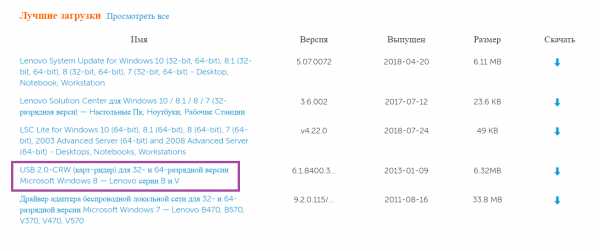
Для ноутбуков HP
- Перейдите на сайт https://support.hp.com/ru-ru/drivers/laptops
- Введите название вашего ноутбука.
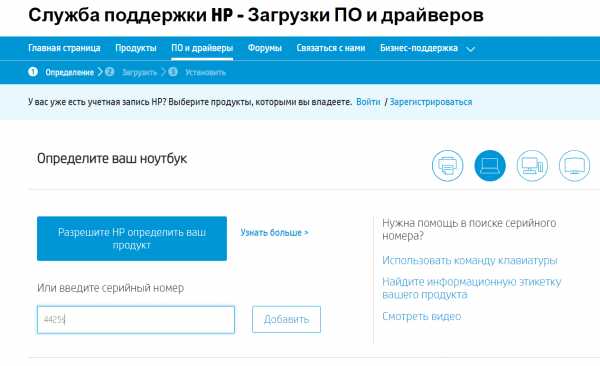
- Если сайт не определит вашу Операционную систему, укажите вручную.
- Раскройте Драйвер Хранения данных.
- Найдите Драйвер устройства чтения карт памяти Realtek, скачайте и установите драйвер.
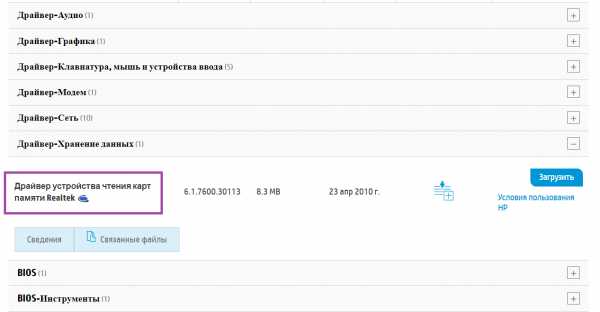
Для ноутбуков Asus
- Перейдите на сайт https://www.asus.com/ru/support/
- Введите название модели вашего ноутбука
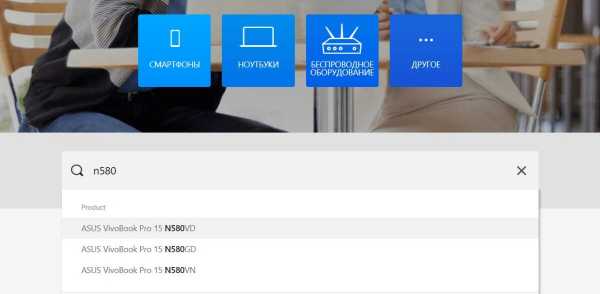
- Перейдите в раздел Драйвера и Утилиты
- Укажите вашу операционную системы.
- В списке драйверов найдите Card Reader.
- Скачайте и установите это драйвер.
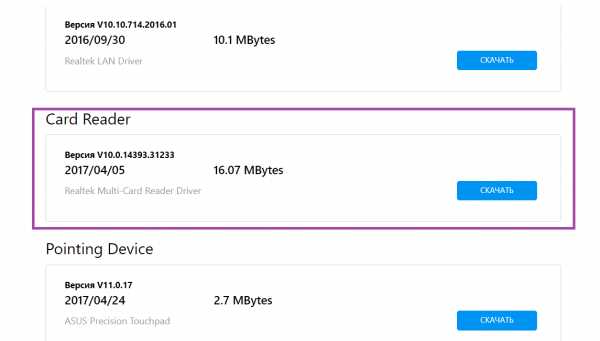
Для ноутбуков Aser
- Перейдите на сайт https://www.acer.com/ac/ru/RU/content/drivers
- Введите название вашего ноутбука.
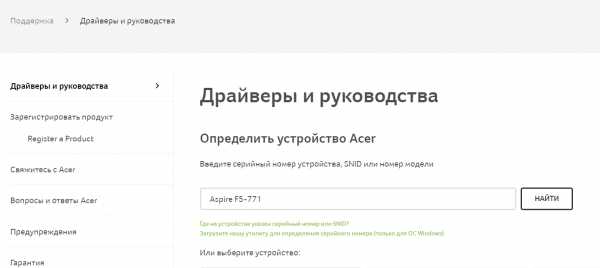
- В списке драйверов найдите Card Reader Driver.
- Скачайте и установите.
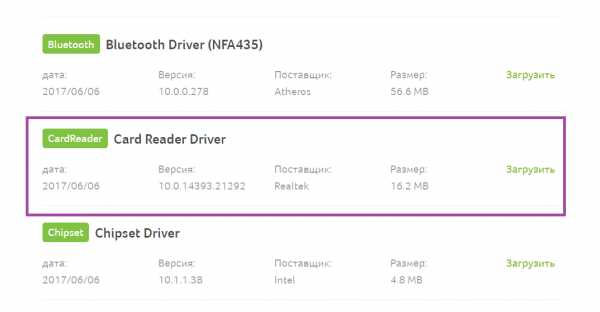
Для других брендов ноутбуков, установка драйвера для картридера аналогична.
Вот сайты других производителей:
Способ 2. Запуск Windows Installer
- Нажмите Windows + R.
- Введите « services.msc » без кавычек в поле запуска и нажмите клавишу Enter .
- Найдите установщик Windows.
- Затем щелкните по нему правой кнопкой мыши и нажмите « Пуск».
- Затем вы можете снова запустить средство устранения неполадок оборудования и устройств.
Попробуйте проверить, распознается ли Card Reader в Проводнике.
Способ 3. Переустановка контроллера
- Нажмите клавиши Windows + R на клавиатуре.
- Введите devmgmt.msc в текстовое поле «Открыть».
- Разверните контроллеры универсальной последовательной шины из окна.
- Щелкните правой кнопкой мыши драйверы и выберите «Удалить» .
- Нажмите «ОК» в «Подтвердить запрос на удаление устройства».
- Перезагрузите компьютер, драйверы будут автоматически установлены на вашем Windows 10.
Способ 4. Проверьте свою SD-карту на другом ПК.
Если ваша SD-карта неисправна, ваш компьютер не узнает ее. Чтобы проверить, вам нужно найти другой компьютер с кард-ридером и проверить свою SD-карту на этом компьютере, чтобы убедиться, что она работает.
Если ваша SD-карта не работает на другом ПК, она, вероятно, неисправна, и вам нужно ее заменить.
Если он действительно работает в другом компьютере, то это не неисправна карта, но это может быть , что ваш картридер неисправен.
Способ 5: Отключить, затем включить устройство чтения карт
Перейдите к диспетчеру устройств, как указано выше — когда я это делаю, нет адаптеров хоста SD, но есть устройства технологии памяти, в которых есть устройство RealteK PCIE Card Reader. Выберите это, затем нажмите «Драйвер», затем «Отключить», подтвердите всплывающее окно, затем обратно на экран драйвера нажмите «Включить» и его всплывающее окно — теперь появляется SD-карта, как и ранее, и доступна.
Не знаю, почему это работает, но это было для меня ».
Если вы не знаете, как это сделать, выполните следующие действия:
1) На клавиатуре нажмите клавишу Win + R (клавиша Windows и клавиша R ) одновременно, чтобы вызвать окно запуска.
2) Введите devmgmt.msc в поле запуска и нажмите «ОК» .
3) Разверните категорию « Устройства памяти ». Дважды щелкните устройство чтения карт.
4) Перейдите на вкладку Драйвер . Нажмите «Отключить устройство» .
5) Когда будет предложено отключить устройство, нажмите «Да» .
6) Дважды щелкните устройство чтения карт, чтобы открыть окна «Свойства». Нажмите « Включить устройство», чтобы снова включить устройство.
Мы надеемся, что эти советы помогут вам устранить неполадку проблемы с SD-картой. Пожалуйста, прокомментируйте ниже, если у вас есть какие-либо вопросы или предложения. Мы всегда рады услышать о новых решениях!
Способ 6. Очистите SD-карту и считыватель
Еще одна очень распространенная причина непризнанной SD-карты — очень простая: грязная SD-карта или запыленный считыватель карт. Либо приведет к плохим контактам между картой и считывателем.
Итак, второе, что вам нужно сделать, это дать вашей карте чистый и удалить пыль с устройства чтения, а затем снова попробовать карту.
- Чтобы очистить карту, окуните хлопчатобумажную ткань в немного спирта или воды и слегка протрите грязную область, обращая особое внимание на металлические контакты.
- Чтобы очистить ваш читатель, используйте устройство сжатого воздуха, чтобы выдуть пыль из считывающего устройства. Кроме того, вы можете купить контактный чистильщик на Amazon, который вы можете использовать для очистки читателя.
Видеорегистратор не видит карту памяти – почему и что делать "АВТО-ДРОН"
Без карты памяти использовать видеорегистратор нельзя. Именно на нее записывается видео, которое в дальнейшем может являться вещественным доказательством для ДПС или суда. Иногда случается, что видеорегистратор «не видит» карту памяти.
Такое может произойти не только с новыми накопителями, но и с уже используемыми в устройстве. Чтобы восстановить работоспособность флешки, для начала нужно разобраться в причинах и понятьпочему так происходит. Попробуем ниже.
Почему видеорегистратор не видит флешку
Причин, из-за которых может возникнуть данная проблема, несколько. Рассмотрим самые частые случаи.
- Накопитель не подходит по классу. Если вы купили современный регистратор, но решили сэкономить и установили в него флешку из старого телефона, так делать нельзя. Устройства, которые пишут видео в формате SuperHD или FullHD нуждаются в новых картах 10 класса.
- Малый объем памяти. Нормальной видеозаписи нельзя добиться, если у вас установлена карточка с маленьким объемом памяти. Например, вы выставили циклическую запись каждые 15 минут, а накопитель при этом всего на 2 Gb. Такой файл не может сохраниться, и устройство отказывается нормально работать.
- Не совпадают форматы. Зачастую, если мы берем карточку из другого аппарата, мы обычно не обращаем внимания на то, в каком формате она работает. Это может быть NTFS, а видеорегистратор будет требовать, например, FAT или FAT32. Записываться на устройство ничего будет до того момента, пока мы не отформатируемфлешку. В процессе форматирования накопитель сам изменит формат и оптимизирует работу. Однако не забывайте, что форматирование уничтожает абсолютно все данные. При необходимости сохраните их.
- Заводской брак. Самая неприятная ситуация,при которой необходимо обратиться к продавцу и по гарантии вернуть или обменять товар.
- Избыточный объем памяти. Уже давно появились карты памяти объемом более 64 ГБ, но большое количество видеорегистраторов поддерживают объем лишь до 32 ГБ.
Также в числе причин несовместимости могут быть вирусы на карточке, неполадки в работе аппарата или накопителя. Если неисправен регистратор, это можно обнаружить и по иным неполадкам. Например, он перестает заряжаться.
Что делать, если видеорегистратор «не видит» карту памяти
Если гаджет барахлит и не хочет нормально читать карту памяти и воспроизводитьзаписи видео, перед решительными действиями, можно попробовать разобраться с проблемой самостоятельно. Для этого есть следующие варианты:
- Проверьте, все ли в порядке с самим автомобильным регистратором. Часто производители сравнивают эти девайсы с компьютером, которые могут «зависать» и «тормозить». Первый полезный совет – перезапуск системы. Найдите и нажмите кнопку Reset, сделайте перезагрузку. Возможно, уже после этого действия все нормализуется и встанет на свои места.
- Второй частой причиной полной «невидимости» карты может быть неправильное форматирование. Большинство современных устройств использует формат exFAT либо FAT32. Просто вставьте карточку в компьютер (например, через картридер) и проведите форматирование в соответствующей файловой системе - FAT32 для карты памяти объемом до 32 ГБ и exFAT для карты памяти объемом от 64 ГБ. Не забудьте скопировать нужные файлы, так как после этой операции безвозвратно стираются все данные.
- Обратите внимание на адаптер. Если подключаете микрокарту через китайский адаптер, то ошибка может быть вызвана некачественной деталью. Его замена может решить проблему.
- Работа флешки может не идти также из-за маленького объема памяти, например, на 2 Гб. Видео на регистраторы записывается короткими периодами. Например, по 10 минут. Затем изображение стирается и сверху накладывается новое. Современные видеорегистраторы отличаются хорошим качеством и ведут съемку с высоким разрешением. Если установленный временной интервал не позволяет записать файл или его размер превышает объем накопителя – происходит сбой. В этом случае лучше докупить карту с объемом памяти на 16 или даже 32 гига. В качестве временной меры можно порекомендовать уменьшить время записи до двух-трех минут. Но такие короткие ролики часто не могут снять полную картину происходящего на дороге, поэтому замена флеш-диска на более мощный зачастую является необходимостью.
- Брак, повреждение. Долгий срок службы и бесперебойная работа зависит и от качественной сборки продукта. Не стоит приобретать дешевые безымянные марки с очень маленьким гарантийным периодом. Не исключено, что они вдруг выйдут из строя уже через полгода. Если прибор не новый, то контакты на нем могли запылиться со временем. Почистите картхолдер, адаптер, слот и сам флеш-накопитель. Просушите их. Возможно, в салоне машины слишком влажно и техника сбоит именно по этой причине.
- Ошибки, вирусы. Самый простой способ проверить карту памяти – просканировать ее при помощи программы CheckFlash или приложения CHKDSK. Не всегда хранящиеся файлымогут остаться без изменений. Если программа выявит ошибки, они могут быть удалены. Поэтому при необходимости сделайте резервное копирование флешки. Сделать это нужно до проверки.
Многие проблемы с картой памяти на регистраторе вполне решаемы. Другие требуют форматирования или даже замены карточки. Не забывайте про простой, но очень хитрый совет– время от времени форматируйте карту памяти. Многие программисты говорят, что это часто помогает избежать неполадок.
Если даже после всех проведенных манипуляций аппаратура продолжает сбоить – отправляйтесь в мастерскую, где специалисты точно ответят, почему регистратор не реагирует на флешку.
SD-карта не распознается в Windows 10 [ПРОСТОЕ РУКОВОДСТВО]
Некоторое время назад мы сообщали вам, что устройства чтения SD-карт не работают в Windows 10 у некоторых пользователей Lenovo, но, похоже, проблема не только у пользователей Lenovo.
Все больше и больше сообщений говорят о том, что многие пользователи Windows 10 страдают от проблем с нераспознанной SD-картой.
Если у вас также возникают проблемы с распознаванием SD-карты или устройства чтения SD-карт в Windows 10, выполните следующие действия.
Как исправить проблемы с SD-картой в Windows 10?
Отсутствие доступа к вашей SD-карте может быть большой проблемой, и в этой статье мы покажем вам, как исправить следующие проблемы:
- SD-карта не показывает Windows 10 — По словам пользователей, кажется, что их SD-карта вообще не отображается в Windows 10. Это может быть неприятной проблемой, но вы сможете решить ее с помощью решений, описанных в этой статье.
- Карта Micro SD не читает — Несколько пользователей сообщают, что карта Micro SD не читает их файлы.Это может стать большой проблемой и сделать ваши файлы полностью недоступными.
- Внешняя SD-карта не распознана - Иногда у вас могут возникнуть проблемы с вашей SD-картой. По словам пользователей, внешняя SD-карта не распознавалась компьютером. Это относительно распространенная проблема, и вы сможете решить ее с помощью одного из наших решений.
- SD-карта не распознается после форматирования, раздел - Несколько пользователей сообщили, что их SD-карта не распознается после форматирования.Это может произойти, если вы выбрали несовместимую файловую систему.
- SD-карта не обнаружена ни в одном устройстве - Если SD-карта не обнаружена ни в одном устройстве, возможно, она повреждена или заблокирована. Эта проблема также может возникнуть, если вы выберете неподдерживаемую файловую систему.
- SD-карта Kingston, Kodak, Verbatim не распознана — Эта проблема может возникать с различными SD-картами, и многие пользователи Kingston, Kodak и Verbatim сообщали об этой проблеме.
- SD-карта не отображается, не обнаружена, работает, доступна для записи, стирания, извлечения, чтения, передачи, подключения, хранения данных - С SD-картой могут возникнуть различные проблемы. К счастью, большинство этих проблем легко решить с помощью одного из наших решений.
- SD-карта защищена от записи - Если вы получаете это сообщение об ошибке на своем компьютере, скорее всего, причиной является заблокированная SD-карта. Однако вы можете решить эту проблему, нажав переключатель блокировки на SD-карте.
Решение 1. Запустите средство устранения неполадок оборудования
Иногда эту проблему можно решить, просто запустив средство устранения неполадок оборудования. Это относительно просто, и вы можете сделать это, выполнив следующие действия:
- нажмите Клавиша Windows + I , чтобы открыть приложение «Настройки».
- Перейти к разделу Обновление безопасности .
- В меню слева выберите Устранение неполадок .Теперь выберите Оборудование и устройства и нажмите кнопку Запустить средство устранения неполадок .
После устранения неполадок проблемы с SD-картой должны быть полностью решены.
Если у вас возникли проблемы с открытием приложения «Настройки», см. эту статью, чтобы решить эту проблему.
Если средство устранения неполадок останавливается до завершения процесса, используйте это полное руководство, чтобы исправить это.
Решение 2. Убедитесь, что ваши драйверы обновлены
Загрузите драйверы Windows 10 с веб-сайта производителя и установите их в режиме совместимости:
- Щелкните правой кнопкой мыши файл установки драйвера и выберите Свойство .
- Выберите вкладку Соответствие . Установите флажок . Запустите эту программу в режиме совместимости и выберите предыдущую версию Windows, поддерживаемую программным обеспечением, из раскрывающегося списка.Затем нажмите Apply и Fine , чтобы сохранить изменения.
- Теперь запустите установочный файл и установите драйвер.
- Затем перезагрузите компьютер и посмотрите, как он работает.
Знаете ли вы, что у большинства пользователей Windows 10 устаревшие драйверы? Будьте на шаг впереди, следуя этому руководству.
Обновление драйверов вручную очень раздражает, поэтому мы рекомендуем вам загрузить этот инструмент обновления драйверов (100% безопасный и протестированный нами), чтобы делать это автоматически.Таким образом, вы предотвратите потерю файлов и даже необратимое повреждение вашего компьютера.
Решение 3. Измените букву диска
Если ваша SD-карта по-прежнему не распознается в Windows 10, вы можете исправить это, изменив ее букву. Это довольно просто, и вы можете сделать это, выполнив следующие действия:
- нажмите Клавиша Windows + X и выберите Управление дисками .
- Найдите SD-карту и щелкните ее правой кнопкой мыши.Во всплывающем меню выберите Изменить букву диска и пути или Добавить букву диска .
- Назначение или изменение буквы диска.
После этого SD-карта должна быть распознана и всегда готова к использованию.
Решение 4. Убедитесь, что SD-карта не заблокирована
Если Windows 10 не распознает SD-карту, это может быть связано с тем, что SD-карта заблокирована. Многие SD-карты имеют сбоку небольшой переключатель блокировки, который не позволяет использовать карту.
Если Windows не распознает вашу SD-карту, сдвиньте этот переключатель, чтобы посмотреть, поможет ли это. Это относительно распространенная проблема, поэтому проверьте, не заблокирована ли SD-карта.
Решение 5. Попробуйте получить доступ к считывателю, прежде чем вставлять карту
Если ваша система Windows 10 не распознает SD-карту, вы можете попробовать этот простой обходной путь. По словам пользователей, вам просто нужно получить доступ к устройству чтения карт, прежде чем вставлять карту.
Компьютер сообщит вам, что диск пуст и попросит вставить карту.
Вам будет предложено отформатировать карту, когда вы вставите карту. Нажмите OK , и теперь карта должна быть распознана и готова к использованию. Обратите внимание, что при переформатировании карты все файлы на ней будут удалены, поэтому заранее сделайте резервную копию.
Решение 6. Используйте «Управление дисками» для форматирования карты
Если Windows 10 не распознает SD-карту, проблему можно решить, просто переформатировав ее. Вы можете сделать это из «Управления дисками», выполнив следующие действия:
- Щелкните правой кнопкой мыши кнопку «Пуск» , чтобы открыть меню Win + X.Теперь выберите Управление дисками из списка.
- Теперь вы должны увидеть доступную SD-карту. Щелкните его правой кнопкой мыши и выберите Формат .
- Появится предупреждающее сообщение о том, что форматирование удалит все файлы на карте. Нажмите да , чтобы продолжить.
- Установите файловую систему на FAT32 и нажмите OK .
После форматирования карты проблема должна быть полностью решена и SD карта будет распознаваться.Обратите внимание, что файловая система FAT32 имеет свои ограничения, и если вы хотите сохранять файлы размером более 4 ГБ, вы можете использовать вместо нее NTFS.
Не удается открыть «Управление дисками» в Windows 10? Ознакомьтесь с этой статьей для быстрого решения.
Решение 7. Убедитесь, что вы используете устройство чтения SDHC
Иногда компьютер не распознает SD-карту из-за устройства чтения карт. Многие SD-карты большой емкости несовместимы с картридерами, использующими более старые стандарты.
Например, если вы используете карту SDHC или SDXC, вы должны использовать устройство чтения, поддерживающее эти типы карт.
Если вы ищете новый кард-ридер, у нас есть список лучших кард-ридеров, обязательно ознакомьтесь с ним.
Решение 8. Используйте командную строку
По словам пользователей, иногда это можно решить просто через командную строку. Вредоносное ПО может иногда изменять разрешения безопасности на SD-карте, делая ее нечитаемой.Однако вы можете решить эту проблему, выполнив следующие действия:
- нажмите Клавиша Windows + X и выберите в меню Командная строка (администратор) . Если командная строка недоступна, вместо нее можно использовать PowerShell (администратор) .
- После открытия командной строки необходимо ввести следующие данные: attrib -h -r -s /s/d X : *. * . Конечно, обязательно замените букву X буквой, соответствующей вашей SD-карте.
После выполнения этой команды разрешения безопасности SD-карты изменятся, и карта должна быть снова распознана.
PowerShell перестает работать на ПК с Windows 10? Решите эту проблему, выполнив несколько простых шагов в этом полном руководстве.
Если у вас возникли проблемы с доступом к командной строке от имени администратора, вам лучше обратиться к этому руководству.
Решение 9. Отключите устройство чтения карт
Если ваш компьютер не распознает SD-карту, вам может потребоваться временно отключить устройство чтения карт.Многие пользователи сообщили, что это решение сработало для них, поэтому мы рекомендуем вам попробовать его.
Чтобы отключить устройство чтения карт, выполните следующие действия:
- открыть Диспетчер устройств . Вы можете сделать это быстро, нажав Клавиша Windows + X и выбрав Диспетчер устройств из списка.
- После открытия диспетчера устройств необходимо найти устройство чтения SD-карт. Щелкните его правой кнопкой мыши и выберите в меню Отключить устройство .
- Теперь подождите несколько секунд, щелкните правой кнопкой мыши отключенное устройство и выберите в меню Включить устройство .
После этого SD-карта снова будет распознана. Обратите внимание, что это всего лишь обходной путь, поэтому вам может потребоваться повторить его, если проблема повторится.
Решение 10. Проверьте BIOS
Если в вашем компьютере есть встроенный кард-ридер, проблема может быть связана с BIOS. По словам пользователей, если ваш компьютер не распознает SD-карту, обязательно проверьте конфигурацию BIOS.
Иногда устройство чтения карт памяти может быть отключено в BIOS, поэтому его необходимо включить.
Чтобы узнать, как получить доступ к BIOS и как изменить конфигурацию SD, мы рекомендуем внимательно изучить руководство по материнской плате.
В некоторых случаях сброс настроек BIOS по умолчанию решил проблему, поэтому вы также можете попробовать.
Доступ к BIOS кажется слишком сложной задачей? Позвольте нам сделать вашу жизнь проще с помощью этого удивительного руководства!
Сообщите нам в разделе комментариев ниже, что сработало для вас, а что нет.Если у вас есть какие-либо вопросы или предложения, пожалуйста, оставьте их там.
.Использование слота для карт SD и SDXC на Mac
Узнайте, как использовать слот для карты SDXC на вашем Mac.
Следующие модели Mac имеют слот для карты SDXC:
- Mac Studio представлена в 2022 году
- Макбук Про 2021
- Макбук Про 2011-2015
- Mac mini, представленный в 2011–2014 гг.
- 13-дюймовые модели MacBook Air, представленные в 2013–2017 годах
- 27-дюймовые модели iMac, выпущенные в 2010 г. или позже
- 21,5-дюймовые модели iMac 2010 года выпуска или позже
Поддерживаемые карты
Слот для карты SDXC поддерживает следующие карты:
- ММС
- Скорость по умолчанию
- Высокая скорость
- УХС-И
- UHS‑II (Mac Studio представлена только в 2022 г., MacBook Pro, представленный в 2021 г., iMac, представленный в 2020 г., и iMac Pro)
Для использования карт меньшего размера, таких как MiniSD и MicroSD, используйте адаптер:
Карты
SDIO (Secure Digital Input Output) не поддерживаются. Карты толщиной более 2,1 мм не следует использовать, так как они могут повредить слот для SD-карты.
Вставка SD-карты
При установке SD-карты убедитесь, что металлические контакты находятся внизу карты и обращены к компьютеру.Не вставляйте носитель силой в слот для SD-карты, так как это может привести к его повреждению.
Извлечь SD-карту
Чтобы извлечь карту, перетащите значок карты в корзину. Когда значок исчезнет со стола, выньте карту из слота.
Не извлекайте карту, когда Mac находится в спящем режиме, так как это может привести к потере данных. Перед извлечением SD-карты из компьютера Mac выведите компьютер из режима сна и извлеките карту.
Если плата
не может быть установленаЕсли карта, вставленная в слот, не подходит, извлеките ее и снова вставьте. Если карта вставляется слишком быстро или слишком медленно, ее установка может оказаться невозможной.
Если карту по-прежнему не удается установить, возможно, SD-карту необходимо переформатировать.
Если отображается сообщение о невозможности изменения
Если вы видите сообщение о невозможности изменения при попытке использовать SD-карту, возможно, карта заблокирована.
Чтобы разблокировать карту, выдвиньте ее, а затем извлеките из компьютера. Сдвиньте ползунок на карте, чтобы разблокировать ее, а затем вставьте карту обратно в слот. Чтобы узнать, где находится этот ползунок, обратитесь к инструкции производителя.
Информация, предоставленная в отношении продуктов сторонних производителей или сторонних веб-сайтов, которые не контролируются и не тестируются Apple, не является рекомендацией.Apple не несет ответственности за выбор, работу или использование сторонних сайтов или продуктов. Apple не делает никаких заявлений относительно точности или надежности сторонних веб-сайтов. Пожалуйста, свяжитесь с поставщиком для получения дополнительной информации.
Дата публикации:
.Как восстановить файлы с SD карты?
Делаешь снимок телефоном или фотоаппаратом и обнаруживаешь, что во внешней памяти ничего нет - возникает вопрос: как восстановить файлы с SD-карты? Восстановление данных с SD-карты (памяти) — сложный процесс, но есть вероятность, что вы справитесь с ним самостоятельно. В этом руководстве вы узнаете, как восстановить потерянные файлы самостоятельно. В случае малейших сомнений относительно процедур – обратитесь за помощью к профессионалам. В противном случае вы можете потерять данные.
Восстановление файлов с SD-карт
Карты памятичаще всего используются двух размеров - SD и microSD, которые совместимы с различными устройствами.Если вы используете меньшую модель (например, в телефоне), вы можете использовать адаптер или ридер для подключения карты microSD к компьютеру. Помните, не используйте карту, как только заметите проблемы со чтением/записью данных. Если вы попытаетесь сохранить новые файлы, старые могут быть перезаписаны, и вы не сможете их восстановить.
Восстановить фотографии с SD-карты можно с помощью специализированных программ или поручить это специалистам. Если вы хотите попробовать сами - вам нужен ПК или ноутбук, оснащенный устройством чтения карт SD или внешним устройством чтения USB.Если ваш компьютер не показывает карту в списке доступных дисков после вставки ее во встроенный ридер, попробуйте использовать внешний адаптер через USB.
Как восстановить фото и видео с поврежденной SD-карты?
Вам необходимо установить соответствующую программу на свой компьютер, чтобы начать восстановление данных с SD-карты - Android не поддерживает эти программы, и вы не можете использовать свой телефон для восстановления фотографий с SD-карты. Фотографии, видео и другие файлы сохраняются на другом диске, а не на диске, с которого они были восстановлены во время восстановления, поэтому компьютер необходим.Если вы попытаетесь сохранить их на том же носителе, с которого восстанавливаете - операция может завершиться неудачно.
Программы восстановления данных различаются по интерфейсу и внешнему виду, но принцип их работы остается прежним - с помощью мастера вы выбираете сканируемый диск, чтобы восстановить фотографии с microSD или SD-карты. Некоторые программы имеют опции для восстановления определенных типов файлов в отдельных категориях, другие восстанавливают все одним махом. Однако отправная точка та же — вам нужно выбрать карту или диск, с которого вы хотите восстановить данные.Затем следуйте инструкциям, отображаемым программой в процессе восстановления данных. Помните, что самостоятельное восстановление несет в себе риск безвозвратной потери файлов — лучше довериться профессионалам.
Также проверьте: Восстановление данных с USB-накопителя
Почему мне следует нанять профессиональную компанию для восстановления файлов с карт Micro SD?
Если вы чувствуете себя некомфортно и сомневаетесь в проведении процесса восстановления данных с карты SD или microSD - не медлите и воспользуйтесь услугами специалистов.В некоторых случаях требуется использование сложного оборудования и программного обеспечения премиум-класса с более широким набором возможностей. Помните, что профессиональные компании по восстановлению данных могут иметь доступ к любым данным, хранящимся на переносимом вами носителе. Убедитесь, что компания не просто предоставляет вам услугу — попросите контракт, в котором она обязуется не использовать ваши личные файлы ни для каких целей.
Существует множество способов восстановления данных - помимо специализированных программ, также есть возможность подключиться напрямую к носителю памяти и извлечь все, что было на нем до сих пор.Это не обязательно так, но могут быть случаи, когда вы получаете копию своих файлов, которая также включает фильмы или фотографии многолетней давности. Известны случаи, когда при восстановлении файлов вы обнаруживали, что купили SD-карту как новую, фактически уже использовав ее ранее. Лучше предотвратить, чем искать решение проблемы — лучше всего регулярно делать резервную копию данных на вашем носителе. Вы избежите неприятных ситуаций и разочарований, которые могут случиться, когда вы меньше всего этого ожидаете.
Звоните 22 861 86 49
.Почему моя SD-карта не работает или не читается?
Обновлено: 05.03.2022 автором Helpsly
SD-картыидеально подходят для хранения цифровых мультимедийных данных, таких как фотографии или видеоклипы, на цифровых камерах, видеокамерах, MP3-плеерах и телефонах. Ниже приведены некоторые из причин, по которым эти карты могут не работать с вашим компьютером.
Тестовая SD-карта
Если SD-карта работает с вашим устройством (например, она может отображать фотографии на камере), но не работает с вашим компьютером, можно с уверенностью предположить, что у устройства чтения карт на вашем компьютере возникли проблемы.Временным решением может быть подключение камеры, телефона или другого устройства к компьютеру с помощью USB-кабеля с SD-картой в устройстве. После подключения вы можете передавать данные с вашего устройства на компьютер без использования SD-карты вашего компьютера. Перейдите к разделу Проверка USB-адаптеров, чтобы приступить к устранению неполадок и найти более надежное решение.
Если SD-карта не работает с вашим устройством (например, камерой) и не распознается вашим компьютером, SD-карта может быть повреждена.Перейдите к разделу «Проверка защиты от записи», чтобы приступить к устранению неполадок с SD-картой.
Примечание
Если ваш смартфон не может прочитать SD-карту, возможно, карта была отформатирована на устройстве, несовместимом с операционной системой телефона. Если вы столкнулись с этой проблемой, посетите веб-сайт производителя телефона для получения помощи.
Встроенный считыватель карт памяти
Некоторые ноутбуки и настольные компьютеры имеют встроенное устройство чтения карт памяти.Возможно, устройство чтения карт памяти неисправно и не может прочитать карту памяти.
Если у вас есть доступ к другой карте памяти, вставьте ее в устройство чтения вашего компьютера, чтобы проверить, читается ли она. Если она читается, карта памяти неисправна и, вероятно, нуждается в замене. Если вторая карта памяти также не читается встроенным устройством чтения карт памяти, возможно, устройство чтения карт памяти не работает. Вам необходимо обратиться в авторизованный сервисный центр для проверки и ремонта или замены устройства чтения карт памяти на вашем компьютере.Вы также можете попробовать использовать внешний USB-кардридер.
Проверка USB-адаптеров
Если вы пытаетесь получить доступ к SD-карте с помощью USB-устройства чтения карт, подключенного к USB-порту вашего компьютера, попробуйте выполнить приведенные ниже рекомендации.
Используйте задние порты USB
Если у вас есть компьютер с передним и задним USB-портами, а устройство чтения подключается к передним портам, попробуйте использовать задние USB-порты.
Отсоедините и снова подсоедините USB-кабель
Убедитесь, что разъем USB правильно подключен к порту USB.Вы можете проверить его подключение, отсоединив разъем USB и снова подключив его к порту USB.
Также убедитесь, что разъем USB также надежно подключен к устройству чтения карт. Если это соединение ослаблено, это может привести к тому, что устройство чтения карт не будет работать должным образом или вообще не будет работать.
Отключите и перезагрузите компьютер
Отсоедините разъем USB, перезагрузите компьютер и снова подключите разъем USB к порту USB. Иногда это сбрасывает соединение и позволяет устройству нормально функционировать и снова считывать SD-карту.
Установите доступные драйверы
Драйверы для некоторых USB-кардридеров можно найти на веб-сайте производителя. В большинстве случаев Windows автоматически определяет и устанавливает стандартные драйверы, но некоторые устройства чтения карт могут лучше работать с драйверами, разработанными специально для вашего устройства.
Проверка различных типов цифровых мультимедийных карт
Если устройство чтения карт памяти USB может считывать типы цифровых мультимедийных карт, попробуйте прочитать другую карту, чтобы проверить устройство чтения.Если не удается прочитать более одной карты, устройство чтения карт USB может быть повреждено и не может читать карты SD.
Нажмите на карту немного сильнее
При использовании некоторых устройств чтения карт памяти SD-карту может потребоваться прижать немного сильнее. Не вставляйте SD-карту в слот с силой, но попробуйте нажать немного сильнее, чем обычно, чтобы убедиться, что она прочно вошла в слот.
На моем компьютере нет значка диска
После установки SD-карты в устройство чтения карт, если в разделе «Мой компьютер» нет буквы диска для доступа к SD-карте, возможно, на вашем компьютере недостаточно виртуальной памяти.Чтобы решить эту проблему, закройте все открытые программы и оставьте компьютер бездействующим на несколько минут. Снова подключите SD-карту и убедитесь, что отображается буква диска.
Кроме того, если ваш компьютер работает под управлением Windows Vista, вам может потребоваться загрузить и установить исправление для исправления известной ошибки, связанной с проблемами чтения SD-карт в Windows Vista.
Проверить защиту от записи
Многие SD-карты имеют функцию защиты от записи, которая включается и выключается с помощью переключателя на левой стороне SD-карты.Файлы не могут быть изменены при включенной защите от записи.
Если на SD-карте есть переключатель защиты от записи, убедитесь, что он выключен или находится в положении, противоположном обозначению «LOCK» на карте. После этого вы можете попробовать снова использовать SD-карту и посмотреть, решит ли это проблему.
Форматирование
В некоторых устройствах чтения карт карта форматируется как дисковод при первом использовании на компьютере.В некоторых случаях ваше устройство может отформатировать SD-карту таким образом, что только это устройство сможет ее прочитать и ничего больше.
Примечание
Если у вас возникли проблемы с работой SD-карты со смартфоном, возможно, карта отформатирована в формате, не поддерживаемом вашим смартфоном.
Если и устройство (например, камера), и компьютер могут считывать SD-карту, компьютер может получить доступ к носителю независимо от того, как он отформатирован.
Потенциальным решением может быть форматирование SD-карты, чтобы снова сделать ее читаемой, но помните, что это сотрет карту. Форматирование должно производиться как последняя попытка загрузки карты.
Заменить
Если приведенные выше решения не работают для вас, вам может потребоваться приобрести новую SD-карту в качестве замены. Как и любой носитель данных, SD-карты со временем выходят из строя в зависимости от того, как часто и где они используются.Интенсивное использование или более суровые условия (экстремальные температуры или влажный климат) могут привести к выходу SD-карты из строя.
.90 000 спортивных камер — рейтинг 2022Спортивная камера хороша для записи спортивных занятий, отдыха, экскурсий, вечеринок и других встреч. Некоторые из них имеют прочный водонепроницаемый корпус, пульты дистанционного управления и ручки в комплекте.
Лучшие спортивные камеры
В наше время фотоаппараты почти всегда носят с собой в виде смартфона с хорошей камерой. Он подходит для самых простых записей, тем более, что он имеет подключение к интернету, а сделанные с его помощью фото и видео можно сразу публиковать в социальных сетях.Однако смартфон не всегда является подходящим инструментом для любой ситуации. Зачастую для записи видео лучше использовать спортивную камеру.
Первая причина надежность и безопасность оборудования . Спортивная камера может быть постоянно прикреплена к рулю велосипеда или мотоцикла, шлему, селфи-палке, стабилизатору, рюкзаку, штативу или другому месту. Вам не нужно разбирать его, и на самом деле вам не нужно быть с ним таким же осторожным, как с телефоном.
Какая спортивная камера лучше? Вот рекомендуемые модели:
Спортивная камера также маленькая, легкая, помещается в прочный защитный корпус и обычно стоит меньше, чем хороший смартфон .Так он более устойчив к ударам и сотрясениям, и в случае серьезных повреждений мы не потеряем несколько тысяч злотых (хотя есть и такие спортивные камеры).
Кроме того, водонепроницаемые модели или оснащенные дополнительным водонепроницаемым футляром можно с успехом использовать для записи незабываемых фильмов под водой, если вы просто проводите время у моря или океана. Конечно, водонепроницаемых смартфонов тоже много, но многие производители отмечают, что это касается только «свежей», чистой воды, а в случае с бассейнами — не слишком хлорированной.Другими словами, мы будем снимать видео под водой на смартфон, но если не хотим потерять гарантию, когда что-то пойдет не так, лучше поставить спортивную камеру, адаптированную для дайвинга.
Камера с дополнительным водонепроницаемым корпусом позволит заснять даже коралловый риф, если у нас есть такая прихоть, и мы не превысим разрешенную глубину. Опять же - даже если его унесет волной, он утонет или повредится, он об этом не так пожалеет, как хороший смартфон.
Другими словами, небольшая спортивная камера представляет собой относительно дешевую и незаметную форму записи фильмов с праздников, путешествий, вечеринок, семейных встреч, поездок или прогулок в горах.Мы также можем использовать его для подготовки материалов для фильма в социальных сетях или для мультимедийного проекта.
Конечно, спортивные камеры доступны в очень широком диапазоне цен. Мы можем легко купить один за 200 злотых и 2000 злотых, и даже больше. Однако стоит заранее спросить себя, что нам действительно нужно?
Для большинства людей с невысокими требованиями будет достаточно модели примерно за 500 злотых с записью 4K Ultra HD или Full HD со скоростью 30 кадров в секунду. Однако, если вы ожидаете лучшего качества или функциональности, лучше ориентироваться на ценовой диапазон до 1000 или даже 1500 злотых.Здесь спортивные камеры обычно предлагают больше возможностей, включая запись изображения 4K Ultra HD со скоростью 60 кадров в секунду, улучшенную стабилизацию изображения и ряд дополнительных режимов и функций, которые могут пригодиться при установлении собственных спортивных рекордов. Более того, эти более дорогие спортивные камеры часто поставляются в более богатых комплектациях, предлагая целый ряд дополнительных аксессуаров.
Спортивные камеры – рейтинг 2022
LAMAX Action X7.1 Naos — хорошая дешевая спортивная камера до 400 злотых.
Простенькая экшн-камера, в которой стоит похвалить хорошую резкость и детализацию изображения.Дневные видео выглядят привлекательно, особенно если они сняты со стабилизатора или штатива. Видео, записанное вручную, не производит такого хорошего впечатления, потому что довольно сильно трясется (нет стабилизации в камере). Однако при такой низкой цене это стандарт. Он записывает видео 2,7K со скоростью 30 кадров в секунду, делает фотографии с разрешением 16 мегапикселей, позволяет сохранять видео в режиме интервальной съемки и имеет широкоугольный объектив с углом обзора 170 градусов. Кроме того, в набор входит множество различных аксессуаров, в том числе водонепроницаемый футляр до 30 м, наручный пульт дистанционного управления и несколько ручек, крючков, адаптеров и клейких лент.LAMAX Action X7.1 Naos имеет 2-дюймовый дисплей и прост в использовании. При цене ниже 400 злотых работает нормально.
- Matrix 16 MPIX
- Видеорезоля 1440p 30 кадров в секунду, 1080p 60 кадров в секунду, 2160p 30 кадров в секунду, 720p 120 FPS
- Стабилизация изображения Да
-
- изображение. 59,2 x 41 x 29,8 мм
- Вес 58 г
SJCAM SJ5000X Elite - водонепроницаемая спортивная камера с функцией видеозаписи до 500 злотых.
Недорогая камера с широким набором аксессуаров.Среди них мы можем найти, среди прочего водонепроницаемый кейс (до 30 метров под водой), крепежные ремни, а также комплект ручек, шарниров и переходников. Интересным фактом об этой камере является автоматическое включение в машине и перезапись фильмов на карту памяти. Другими словами, он может работать как видеомагнитофон. SJCAM SJ5000X записывает видео 4K со скоростью 24 кадра в секунду, а также Full HD со скоростью 60 кадров в секунду. Он имеет широкое поле зрения на 170 градусов, подавление вибраций во время записи и встроенный 2-дюймовый дисплей.Управлять устройством можно через приложение на телефоне. Камера достаточно дешевая и уж точно не оправдает ожиданий более требовательных пользователей, но для простых задач вполне годится.
- Video resolution 1440p 30 fps, 1080p 60 fps, 2160p 25 fps, 720p 120 fps
- Image stabilization yes
- Memory card microSD
- Dimensions 61 x 42.4 x 25 mm
- Weight 58 г
Ламакс W9.1 - спортивная камера 4K до 700 злотых
Для относительно недорогой спортивной камеры у Lamax W9.1 довольно много возможностей. Конструкция водонепроницаема на глубине до 12 метров и оснащена двумя дисплеями — 1,4'' спереди и большим 2'' сзади. Он изначально записывает в формате 4K 30 кадров в секунду и Full HD до 120 кадров в секунду, а также может сохранять фотографии с разрешением 20 мегапикселей. При записи FHD держит менее 2 часов от батареи. Также стоит отметить, что набор достаточно богатый.Помимо камеры и аккумулятора, в нем мы находим: водонепроницаемый бокс до 40 м, очень полезный пульт дистанционного управления, мини-штатив, монтажные ленты, а также другие переходники, держатели, скотчи и USB-кабель. Конечно, 600-700 злотых — это цена, по которой можно попытаться найти более старую GoPro, но и этот вариант стоит рассмотреть.
- Matrix 20 Mpix
- Video recording resolution 3840 x 2160 px
- Image stabilization yes
- Memory card microSD
- Dimensions 42x64x32 mm
- Weight 127 g 4
Пакет KODAK PixPro SP360 4K Extreme — лучшая спортивная 4K-камера до 1000 злотых
Здесь нужно сделать акцент на 4К в названии, ведь аналогичная модель есть и в другом варианте без 4К.Камера доступна на рынке уже несколько лет, но она по-прежнему неплохая по цене менее 1000 злотых. Теоретически это 360-градусная камера, но на практике речь идет о панорамных материалах, а не полностью сферических. Последнюю тоже можно получить, но объединив две такие камеры в один комплект. Однако надо признать, что даже одиночный объектив имеет огромное поле зрения в 235 градусов. Он записывает видеоролики в формате 4K 30 кадров в секунду и устойчив к брызгам и падениям даже с высоты 2 метров (с закрытой крышкой объектива).Недостатки: нет предпросмотра изображения на камере и довольно неудобное меню.
- Matrix 12.4 Mpix
- Video resolution 1080p 60 fps, 2160p 30 fps, 720p 120 fps
- Image stabilization yes
- Memory card microSD, microSDHC, microSDXC
- Dimensions 52.5 x 50 x 48 мм
- Вес 102 г
GOPRO HERO 8 Black — хорошая камера GOPRO до 1500 злотых.
Конечно, более новые версии 9 и 10 имеют несколько дополнительных функций и дольше работают от батареи, но, к сожалению, они по-прежнему стоят 1800-2100 злотых.Так что если ваш бюджет ограничен суммой, не превышающей 1500 злотых, все же стоит рассмотреть GoPro Hero 8 Black. Он записывает видео 4K 60 кадров в секунду без перерыва около часа, что в среднем, но достаточно (в FHD записывает дольше). Это компенсируется хорошим качеством видео, эффективной стабилизацией изображения и хорошим качеством звука с микрофона. Большим преимуществом также является сотрудничество со многими аксессуарами для GoPro. Он может быстро просыпаться и сразу же записывать видео. Это оптимальное предложение по выгодной цене для чуть более требовательных людей.
- Matrix 12 MPIX
- Разрешение видеозаписей 3840 X 2160 PX 60 FPS, 2,7K 120 FP
- Размеры 66,3 x 48,6 x 28,4 мм
- Вес 126 г
DJI Action 2 Dual Screen Combo — лучшая спортивная камера со стабилизацией до 2000 злотых
DJI Action 2 меньше и удобнее, чем GoPro Hero 10 Black, и имеет гораздо более широкий угол обзора.Он гораздо лучше подходит для динамичных, спортивных кадров и съемки крупным планом. Он может легко покрыть всю комнату или салон автомобиля, что не так очевидно с Go Pro 10. Кроме того, он имеет гораздо лучшую функцию блокировки горизонта. Настолько хорошо, что мы можем вращать камеру, а горизонт останется неизменным. Камера может записывать видео 4K со скоростью 120 кадров в секунду. Качество изображения очень хорошее — контрастность и детализация фильмов на мой взгляд лучше, чем в GoPro Hero 10. Конечно, днем, потому что ночью обе камеры плохо себя показывают.Особенно рекомендую версию Dual Screen, т.е. с двумя дисплеями, потому что помимо двух четких обзоров (спереди и сзади) у нее есть еще три дополнительных микрофона и аккумулятор. Время работы только от одной батареи среднее — около часа непрерывной записи. DJI Action 2 имеет отличный тактильный движок, который упрощает использование меню. Это лучшая спортивная камера до 2000 злотых и хорошая альтернатива GoPro.
- Цифровой зум (макс.) 4x
- Разрешение видео 4K
- Стабилизация изображения да
- Размеры 39 x 39 x 22.3 мм
- Вес 56 г
GOPRO Hero 10 Black — лучшая камера GoPro 2022 года по цене около 2100 злотых.
И если вам не нужна камера DJI, но вам абсолютно необходима лучшая GoPro, приобретите Hero 10 Black. Просто помните, что здесь при самых высоких настройках у вас уже есть запись видео 5,3K 60 кадров в секунду, поэтому убедитесь, что у вас достаточно быстрая карта памяти microSD. GOPRO Hero 10 Black имеет очень хорошую стабилизацию HyperSmooth 4.0, качественный стереозвук с шумоподавлением ветра, встроенным GPS-приемником, а при использовании GoPro Media Mod для HERO10 возможна поддержка внешнего микрофона. Камера имеет два дисплея — 2,32-дюймовый сенсорный сзади и 1,4-дюймовый спереди. Оба цветные. Корпус более прочный, чем у DJI Action 2, и уже по умолчанию водонепроницаем до 10 м (даже без дополнительного корпуса). Он также имеет немного лучшее время работы, чем DJI. Однако он предлагает худший захват горизонта, менее широкоугольный объектив и немного худшую резкость изображения в кино.Эффект HDR лучше, во-первых, он лучше компенсирует выгоревшее (слишком яркое) изображение. GOPRO Hero 10 Black не имеет проблем с перегревом и работает со многими аксессуарами. Это очень хорошая спортивная камера, одна из лучших в 2022 году.
- Matrix 23 MPIX
- Видеорезоля 1080p 240 кадров в секунду, 1440p 240 кадров в секунду, 2160p 120 кадров в секунду, 2880p 60 кадров
- Стабилизация изображения
- карта память x 33,6 мм
- Вес 153 г
Лучшая спортивная камера.Мнение
Лучшая спортивная камера — DJI Action 2. На практике она меньше, удобнее и интереснее в использовании, чем GoPro Hero 10. Она также имеет гораздо более широкоугольный объектив, немного лучшую резкость изображения и гораздо лучший горизонт. замок. Он может записывать видео 4K со скоростью 120 кадров в секунду и предлагает хорошую стабилизацию.
Однако следует признать, что есть аспекты, в которых он уступает лучшей GoPro. Например, у него немного меньше время автономной работы, чуть слабее микрофон в стандартной комплектации, а без дополнительного корпуса он менее водонепроницаем.
.